Samsung 930MP 20041108090822140 BN59 00358L 02Tur
User Manual: Samsung 930MP Samsung 930MP user manual - User Manual (ver.1.0) - KOREAN (UTD.ARAB.EMIR., ALBANIA, ARGENTINA, AUSTRIA, AUSTRALIA, BELGIUM, BULGARIA, BHARAIN, WHITE RUSSIA, CANADA, SWITZERLAND, CHINA, CZECH REPUBLIC, GERMANY, DENMARK, ESTONIA, SPAIN, FINLAND, FRANCE, UNITED KINGDOM
Open the PDF directly: View PDF ![]() .
.
Page Count: 61

Y
üklenebilecek sü
r
ücüler
Y
üklenebilecek
p
ro
g
ramla
r
㫖㫖 㫖㫖
㫖㩷 㫖
㫖
SyncMaster 930MP
㫖㫖 㫖㫖
㫖㩷 㫖
㫖
SyncMaster 930MP

Bu simgeyle iúaretlenmiú olan yönergelerin izlenmemesi cihaza fiziksel zarar verebilir veya hasara
u÷ramasına neden olabilir.
YasaktırHer zaman okunmuú ve anlaúılmıú
olması önemlidir
Parçalarına ayırmayınFiúi elektrik prizinden çıkarın
DokunmayınElektrik çarpmasını engellemek için
topraklama
Güç
Uzun bir süre kullanılmayacaksa, bilgisayarınızı Görüntü Güç Yönetimi Sistemi'ne
(DPMS) ayarlayın. Ekran koruyucu kullanıyorsanız, etkin ekran moduna ayarlayın.
Zarar görmüú veya gevúek priz kullanmayın.
zBu, elektrik çarpmasına veya yangına neden olabilir.

Fiúi kablosundan tutarak çekmeyin veya elleriniz ıslakken fiúe dokunmayın.
zBu, elektrik çarpmasına veya yangına neden olabilir.
Yalnızca gerekti÷i gibi topraklanmıú fiú ve prizleri kullanın.
zTopraklama iúleminin düzgün yapılmaması elektrik çarpmasına veya cihazın
bozulmasına neden olabilir.
Fiúi ve kabloyu aúırı derecede bükmeyin ve üzerine a÷ır nesneler koymayın;
bunlar hasar görmesine neden olabilir.
zBu uyarılara uyulmaması elektrik çarpmasına veya yangına yol açabilir.
Prize çok fazla uzatma kablosu veya fiú ba÷lamayın.
zBu, yangına neden olabilir.
Kurulum
Monitörünüzü az nemli ve az tozlu bir yere koyun.
zMonitörün içinde elektrik çarpması veya yangın oluúabilir.
Monitörü taúırken yere sert bir úekilde bırakmayın.
zBu hareket, ürüne veya size zarar verebilir.
Monitörü düz ve sabit bir yüzeye yerleútirin.
zMonitör düúerse yaralanmaya neden olabilir.

Monitörü yerine dikkatle koyun.
zZarar görebilir veya kırılabilir.
Monitörü yüz üstü koymayın.
zEkran yüzeyi zarar görebilir.
Monitörü taban deste÷i olmadan kullanmayın.
zKötü havalandırma nedeniyle bozulabilir veya yangına neden olabilir.
zMonitör taban deste÷iyle kullanılmayacaksa, yeterli havalandırma sa÷lamak
için gereken adımları uygulayın.
Ürün ile duvar arasında hava geçiúi için alan bırakın.
zYetersiz havalandırma iç sıcaklı÷ın artmasına ve yangına neden olabilir.
Ya÷mur sularının dıú cephe anten kablosundan geçip eve girmesini engellemek için,
kablonun dıú cephedeki kısmının giriú noktasından aúa÷ı do÷ru sarktı÷ından emin
olun.
zÜrünün içine ya÷mur suyu girerse, elektrik çarpmasına veya yangına yol açabilir.
Dıú cephe anteni kullanıyorsanız, antenin güçlü bir rüzgârda devrilmesi durumunda
antenle yakınındaki elektrik kablolarının birbirlerine de÷meyecek kadar uzak
oldu÷undan emin olmalısınız.
zDevrilen anten yaralanmaya veya elektrik çarpmasına yol açabilir.
Temizlik
Monitörün kasasını veya ekran yüzeyini hafif nemli, yumuúak bir bezle silerek temizleyin.
Deterjanı do÷rudan monitöre püskürtmeyin.

Önerilen bir deterjanı yumuúak bir bez kullanarak uygulayın.
Prizle pin arasındaki konektör tozlu veya kirliyse kuru bir bezle iyice temizleyin.
zKirli bir konektör elektrik çarpmasına veya yangına neden olabilir.
øç kısmın temizli÷i için yılda bir kez Service Center˅ı (Servis Merkezi) veya
Customer Center˅ı (Müúteri Merkezi) arayın.
zÜrünün iç kısmını temiz tutun. øç kısımda uzun süreyle biriken toz hatalı
çalıúmaya veya yangına neden olabilir.
Di÷er
Kapa÷ı (veya arka kısmı) çıkarmayın. øçinde kullanıcının müdahale edebilece÷i
hiçbir parça yoktur.
zBu, elektrik çarpmasına veya yangına neden olabilir.
zBakım için yetkili bir servis personeline baúvurun.
Monitörünüz normal çalıúmıyorsa, özellikle alıúılmadık sesler çıkıyor ya da
koku geliyorsa hemen fiúten çekin ve yetkili satıcıya veya servise baúvurun.
zBu, elektrik çarpmasına veya yangına neden olabilir.
Monitörün içine su damlamamasına veya monitörün neme maruz kalmamasına
dikkat edin.
zBu, monitörün hatalı çalıúmasına, elektrik çarpmasına veya yangına neden
olabilir.
zMonitörü kar ve ya÷murla karúı karúıya kalabilece÷i açık havada veya su
yakınında çalıútırmayın.
Monitör düúerse veya kasası zarar görürse, monitörü kapatın ve elektrik
kablosunu çıkarın.
zBu, monitörün hatalı çalıúmasına, elektrik çarpmasına veya yangına neden
olabilir.
zBu durumda Service Center (Servis Merkezi) ile iletiúim kurun.
Fırtınalı havalarda veya úimúek çaktı÷ında ya da uzun süreyle
kullanılmayacaksa monitörün fiúini prizden çekin.
zBu uyarılara uyulmaması elektrik çarpmasına veya yangına yol açabilir.

Monitörü elektrik kablosundan veya sinyal kablosundan çekerek hareket
ettirmeye çalıúmayın.
zBu, kablonun hasar görmesine, elektrik çarpmasına veya yangına neden
olabilir.
Yalnızca elektrik veya sinyal kablosundan çekerek monitörü sa÷a veya sola
hareket ettirmeyin.
zBu, kablonun hasar görmesine, elektrik çarpmasına veya yangına neden
olabilir.
Monitör kabinindeki havalandırma noktalarını kapatmayın.
zKötü havalandırma arızaya veya yangına neden olabilir.
Monitörün üzerine a÷ır nesneler koymayın.
zBu, elektrik çarpmasına veya yangına neden olabilir.
Monitörün yakınında yanıcı madde kullanmayın veya bulundurmayın.
zBu, patlamaya veya yangına neden olabilir.
Monitörün üzerindeki deliklerden içeri hiçbir metal nesne sokmayın.
zBu, elektrik çarpmasına, yangına veya yaralanmaya neden olabilir.
Tel, el aletleri, matkap ucu gibi metal nesneleri, ka÷ıt veya kibrit gibi kolayca
tutuúabilen maddeleri monitörün hava kanallarına, kulaklıklara veya A/V
ba÷lantı noktalarına sokmayın.
zBu, monitörün hatalı çalıúmasına, elektrik çarpmasına veya yangına neden
olabilir.
zMonitörün içine yabancı madde/nesne girdi÷i durumlarda mutlaka Service
Center˅ı (Servis Merkezi) arayın.
Uzun süre sabit bir ekranı görüntülerseniz, görüntü kalıntıları veya bulanıklık
oluúabilir.
zMonitörünüzden uzakta olmanız gerekti÷inde monitörü enerji tasarrufu moduna
geçirin veya hareket eden resimlerin oldu÷u bir ekran koruyucu ayarlayın.
Sehpanın açısını ayarlarken dikkatli olun.
zÇok fazla güç uygulamak monitörün devrilmesi veya düúmesi sonucu
yaralanmaya yol açabilir.
zEliniz veya parmaklarınız monitörle sehpa arasına sıkıúabilir ve

yaralanabilirsiniz.
Modele uygun çözünürlük ve frekans düzeyleri ayarlayın.
zUygun olmayan çözünürlük istenmeyen resim kalitesine neden olabilir.
19 inç - 1280 X 1024
Adaptörün suyla temas etmemesine ve ıslanmamasına dikkat edin.
zBu durum, adaptörün do÷ru çalıúmamasına, elektrik çarpmasına veya yangına
neden olabilir.
zAdaptörün su yakınında veya dıúarıda, özellikle ya÷mur veya kar ya÷arken
kullanmayın.
zYerleri su ile temizlerken adaptörün ıslanmamasına dikkat edin.
Tüm güç adaptörlerini birbirlerinden ayrı tutun.
zYangın tehlikesi.
Güç adaptörünü baúka herhangi bir ısı kayna÷ından uzak tutun.
zYangın tehlikesi.
Kullanmadan önce vinil adaptör torbasını çıkarıp atın.
zYangın tehlikesi.
Güç adaptörünü daima iyi havalandırılan bir alanda bulundurun.
Kulaklıkları kullanırken sesi uygun bir seviyede tutun.
zÇok yüksek ses seviyesi iúitme sorunlarına yol açabilir.
Monitöre bakarak çalıúırken, her saatten sonra gözlerinizi 5 dakika süreyle
dinlendirmelisiniz.
zBu uygulama göz yorgunlu÷unu azaltacaktır.

Göz yorgunlu÷unu gidermek için monitörü kullanırken saatte bir en az beú
dakika ara verin.
Monitörü güçlü titreúime maruz kalabilece÷i yerlere koymayın.
zCihazın güçlü titreúime maruz kalması yangın tehlikesi do÷urur ve monitörün
ömrünü kısaltır.
Monitörü taúırken açma/kapatma dü÷mesini kapatın ve elektrik kablosunu
prizden çıkarın. Monitörü taúımadan önce anten kablosu ve di÷er cihazlara
ba÷lı kablolar da dahil, tüm kablo ba÷lantılarını çıkardı÷ınızdan emin olun.
zKablonun çıkarılmaması zarar görmesine ve yangına neden yol açabilece÷i
gibi elektrik çarpmasına da neden olabilir.
Uzaktan kumandanın pillerini çıkardı÷ınızda, çocukların pilleri yutmamasına
dikkat edin. Pilleri çocukların eriúemeyece÷i bir yerde saklayın.
zYutarlarsa, hemen bir doktora gidin.
Pilleri de÷iútirirken, +/- uçlarını pilleri tutan kısımda belirtildi÷iúekilde do÷ru
konuma yerleútirin.
zUçların yanlıú yerleútirilmesi pilin çatlamasına veya akmasına neden olarak
yangın, yaralanma veya kirlili÷e (hasar) yol açabilir.
Yalnızca belirtilen standart pilleri kullanın. Yeni ve kullanılmıú pilleri bir arada
kullanmayın.
zBu pilin çatlamasına veya akmasına neden olarak yangın, yaralanma veya
kirlili÷e (hasar) yol açabilir.
Monitörün üzerine içi dolu bardak, kimyasal madde veya ufak da olsa herhangi
bir metal nesne koymayın.
zBu hasara, elektrik çarpmasına veya yangına neden olabilir.
zMonitöre yabancı madde girerse, elektrik ba÷lantısını çıkarın ve servis
merkezine baúvurun.

Lütfen monitörünüzle birlikte aúa÷ıdakilerin de geldi÷inden emin olun.
Eksik
p
a
r
ç
a varsa satıcınıza ba
ú
vurun
Paketi Açma
Monitör
Kılavuz
Hızlı Kurulum Kılavuzu Garanti Kartı
(Tüm bölgelerde olmayabilir)
Kullanım Kılavuzu,Monitör
Sürücüsü, Natural Color
yazılımı,MagicTune˞ yazılımı, Pivot
y
azılımı
Kablosu

D-sub kablosu
y
la Elektrik Kablosu Radio Antenna
Ses Kablosu DC Ada
p
tör
Sold se
p
aratel
y
DVI Kablosu
Di
÷
er
Uzaktan Kumanda Piller
(
AAA X 2
)
Konektö
r
Ön
1. MENU
2. AUTO
3. ENTER/FM RADIO
4. SOURCE
5. PIP
6. MagicBright˞
7. CH
8. + VOL -
9. Power button / Power indicator
10. Uzaktan Kumanda Algılayıcısı

1. MENU
Ekran menü sistemini açmak, menü ekranından çıkmak veya ekran ayar menüsünü
kapatmak için bu dü÷meyi kullanın.
2. AUTO
Otomatik ayar için bu dü÷meyi kullanın.
Kontrol panelinde çözünürlü÷ü de÷iútirirseniz, AUTO iúlevi yürütül
>>Animasyon klibini görmek için burayı tıklatın.
3. ENTER / FM RADIO
ENTER : OSD menüsünü seçmek için kullanılır.
FM RADIO : Turns on/off FM Radio.
In PC/DVI mode, sets only SOUND to FM Radio.
Sinyalin zayıf oldu÷u alanlarda, FM RADIO yayın yaparken gürültü olabilir.
In general VIDEO SOURCE mode, sets to FM RADIO, turning off the screen.
>>Animasyon klibini görmek için burayı tıklatın.
4. SOURCE
PC modundan Video moduna geçirir.
Kaynak de÷iútirme iúlemine, yalnızca monitöre ba÷lı harici aygıtlar için izin veril.
Ekran moduna geçirmek için:
[PC] [DVI] [TV] [Ext.] [AV] [S-VIDEO] [Component]
>>Animasyon klibini görmek için burayı tıklatın.
NOTE : According to broadcasting type in each country, you may not be able to select one.
Scart is mainly used in Europe.
For more information > Broadcasting Systems
5. PIP ( Available in PC/DVI Mode Only )
PC Modunda, Video veya TV ekranlarını PIP Modunda açar.
>>Animasyon klibini görmek için burayı tıklatın.
6. MagicBright˞ [ ] ( Available in PC/DVI Mode Only )
MagicBright, görüntüledi÷iniz resmin içeri÷ine ba÷lı olarak en iyi görüntüleme ortamını
sa÷layan yeni bir özelliktir. ùu anda altı farklı moddan biri kullanılabilir: Custom, Text,
Internet, Game, Sport ve Movie. Her modun kendine özgü önceden yapılandırılmıú bir
parlaklık de÷eri vardır. MagicBright denetim dü÷melerine basarak bu altı ayardan birini
kolayca seçebilirsiniz.
1) Text : Normal Parlaklık
Büyük metinler içeren belge veya çalıúmalar için.
2) Internet : Orta Parlaklık
Metin ve grafik gibi karma görüntülerin bulundu÷u çalıúmalar için.
3) Entertain : Yüksek Parlaklık
DVD veya Video CD gibi hareketli görüntüleri izlemek için.
4) Custom
Mühendislerimiz tarafından dikkatle seçilmiú olmasına ra÷men önceden ayarlanmıú
de÷erler, zevkinize ba÷lı olarak, gözleriniz için uygun olmayabilir.
Bu durumda, OSD menüsünü kullanarak Parlaklık ve Kontrastı ayarlayın.
>>Animasyon klibini görmek için burayı tıklatın.
7. CH
Moves from one menu item to another vertically or adjusts selected menu values. In TV
mode, selects TV channels.
>>Animasyon klibini görmek için burayı tıklatın.

8. + VOL -
Moves from one menu item to another horizontally or adjusts selected menu values. Also
adjusts the audio volume.
>>Animasyon klibini görmek için burayı tıklatın.
9. Power button / Power indicator
Use this button to turn the monitor on and off./ Power Indicator shows PowerSaver mode
by green blinking.
10. Uzaktan Kumanda Algılayıcısı
Uzaktan kumandanın yönünü televizyondaki bu noktaya çevirir.
Güç tasarrufu iúlevleriyle ilgili daha fazla bilgi edinmek için kılavuzda açıklanan PowerSaver
konusuna bakın. Enerji tasarrufu sa÷lamak için, kullanmanız gerekmeyen zamanlarda veya uzun
süre kullanmayaca÷ınız durumlarda monitörünüzü KAPATIN.
Arka
(Monitörün arka tarafındaki yapılandırma ürüne göre de÷iúiklik gösterebilir.)
1. DC 14V Power Connection Terminal This product may be used with 90 ~ 264VAC.
(Voltage is automatically adjusted by the power adapter.)
2. PC Ba÷lantı Noktası
zBilgisayar Ba÷lantı Noktası (DVI(HDCP))
zBilgisayar Ba÷lantı Noktası (D-sub kablosuyla)

3. Ses Baglanti Noktasi Ses Baglanti Noktasi
4. COMPONENT terminali
zDVD/DTV sol / sa÷ ses ba÷lantısı terminali (R/L)
zDVD/DTV Bileúeni(PR, PB,Y) terminali
5. FM RADIO / TV ba÷lantı terminali
zFM RADIO ANT connection terminal
zTV ba÷lantı terminali
For more information > Connecting TV
6. EXT(RGB) connection terminal EXT(RGB) connection terminal
- Scart genellikle Avrupa˅da kullanılır.

7. AV connection terminal
zS-Video connection terminal (Input)
zVideo connection terminal (Input)
zsol / sa÷ ses ba÷lantısı terminali (Çıkıú)
zKulaklık ba÷lantı noktası (Çıkıú)
Kablo ba÷lantıları hakkında daha fazla bilgi edinmek için Monitörünüzü Ba÷lama konusuna bakın.
1. POWER
2. CHANNEL
3. +100, -/--
4. - +
5. MUTE
6. TTX/MIX
7. MENU
8. ENTER
9. FM RADIO
10. CH/P
11. SOURCE
12. INFO
Uzaktan Kumanda
Uzaktan kumandanın performansı, monitörün yanında çalıştırılan TV veya başka elektronik aygıtlar
tarafından etkilenebilir ve frekans girişimi nedeniyle hatalı çalışmasına neden olabilir.

13. EXIT
14. Up-Down Left-Right Buttons
15. AUTO
16. P.MODE, M/B (MagicBright˞)
17. P.SIZE
18. STILL
19. PIP
20. S.MODE
21. DUAL/MTS
22. PRE-CH
23. SOURCE
24. SIZE
25. POSITION
26. MAGIC-CH
1. POWER
Use this button to turn the monitor on and off.
2. CHANNEL
TV modunda TV kanallarını seçer. Ayrıca bu dü÷meyi PIP modunda kullanabilir.
3. +100
100˅ün üzerinde kanal seçmek için basın.
Örne÷in, kanal 121˅I seçmek için önce ˈ+100ˉGdaha sonra ˈ2ˉGve son olarak ˈ1ˉG
dü÷mesine basın.
-/-- (One/Two-Digit channel selection )
Use to select a channel numbered ten or over.
Press this button, and the "--" symbol is displayed.
Enter the two-digit channel number.
4. - +
A
djusts the audio volume.
5. MUTE
Pauses (mutes) the audio output temporarily.
Displays on the lower left corner of the screen.
The audio resumes if Mute or - + is pressed in the Mute mode.
6. TTX/MIX
TV channels provide written information services via teletext.
For more information > TTX / MIX
TTX / MIX genellikle Avrupa˅da kullanılır.
7. MENU
Use this button to open the on-screen menu and exit from the menu screen or close screen
adjustment menu.
8. ENTER
A
ctivates a highlighted menu item.
9. FM RADIO
Turns on/off FM Radio.
In PC/DVI mode, sets only SOUND to FM Radio.
Sinyalin zayıf oldu÷u alanlarda, FM RADIO yayın yaparken gürültü olabilir.
In general VIDEO SOURCE mode, sets to FM RADIO, turning off the screen.
10. CH/P
In TV mode, selects TV channels.
11. SOURCE
PC modundan Video moduna geçirir.
Changing the source is allowed only external devices that are connected to the monitor at
the time.
12. INFO
Geçerli resim bilgileri ekranın sol üst köúesinde görüntülenir.
13. EXIT
Exits from the menu screen.

14. Up-Down Left-Right Buttons
Moves from one menu item to another horizontally, vertically or adjusts selected menu
values.
15. AUTO
A
djusts the screen display automatically.
16. P.MODE, M/B (MagicBright˞)
When you press this button, current mode is displayed on the lower center of the screen.
TV / AV / Ext. / S-Video /Component Mode : P.MODE( Picture Mode )
The Monitor has four automatic picture settings that are preset at the factory.
Then push button again to circle through available preconfigured modes.
( Dynamic Standard Movie Custom )
PC / DVI Mode : M/B ( MagicBright˞ )
MagicBright˞ is a new feature providing the optimum viewing environment depending on
the contents of the image you are watching.
Then push button again to circle through available preconfigured modes.
( Entertain Internet Text Custom )
17. P.SIZE - Not available in PC/DVI Mode
Press to change the screen size.
ZOOM1, ZOOM2 are not available in 1080i(or over 720p) of DTV.
18. STILL
Press the button once to freeze the screen. Press it again to unfreeze.
19. PIP
PIP ekranını açıp/kapatmak (On/Off) için PIP dü÷mesine basın.
20. S.MODE ( Sound Mode )
When you press this button, current mode is displayed on the lower center of the screen.
Monitör, yerleúik uygunluk düzeyi yüksek stereo amplifikatör içerir.
Then push button again to circle through available preconfigured modes.
( Standard Music Movie Speech Custom )
21. DUAL / MTS
DUAL : STEREO/MONO, DUAL l / DIAL ll and MONO/NICAM MONO/NACAM STEREO
can be operated depending on broadcasting type by using DUAL button on the remote
control while watching TV.
Toggles MONO/STEREO, DUAL 1/DUAL 2 and MONO/NICAM MONO/NICAM STEREO
MTS : You can select the MTS (Multichannel Television Stereo) mode.
• Mono, Stereo, SAP (Separate Audio Program)
Set 'MTS' to ON to choose Mono, Stereo or SAP.
22. PRE-CH
Bu dü÷me önceki kanala dönmek için kullanılır.
23. SOURCE
Video kayna÷ını seçer.
24. SIZE
Resim Boyutu˅nu de÷iútirebilirsiniz.
25. POSITION
PIP penceresinin Konumunu de÷iútirme.
26. MAGIC-CH
MagicChannel, yalnızca belirli kanalları seyredebilmenizi sa÷lar.
Bu iúlev yalnızca Kore˅de kullanılabilir.

1. Bilgisayara Ba÷lama
1. Monitörünüzün güç kablosunu monitörün arkasındaki güç ba÷lantı noktasına takın.
Monitörün güç kablosunu yakındaki bir prize takın.
2-1. Video kartindaki D-sub (Analog) konektörü kullanilarak.
Sinyal kablosunu monitörünüzün arkasindaki 15 pinli D-sub konektörüne takin.
2-2. Video kartindaki DVI (Dijital) konektörü kullanilarak.
DVI Kablosunu Monitörünüzün arkasındaki DVI Ba÷lantı Noktasına takın.
3. Monitörünüzün ses kablosunu bilgisayarınızın arkasındaki ses ba÷lantı noktasına takın.
4. Güç kablosunu, fiúini duvardaki prize takarak ba÷layın.
5. Bilgisayarınızı ve monitörünüzü açın.
2. Macintosh˅a Baglama
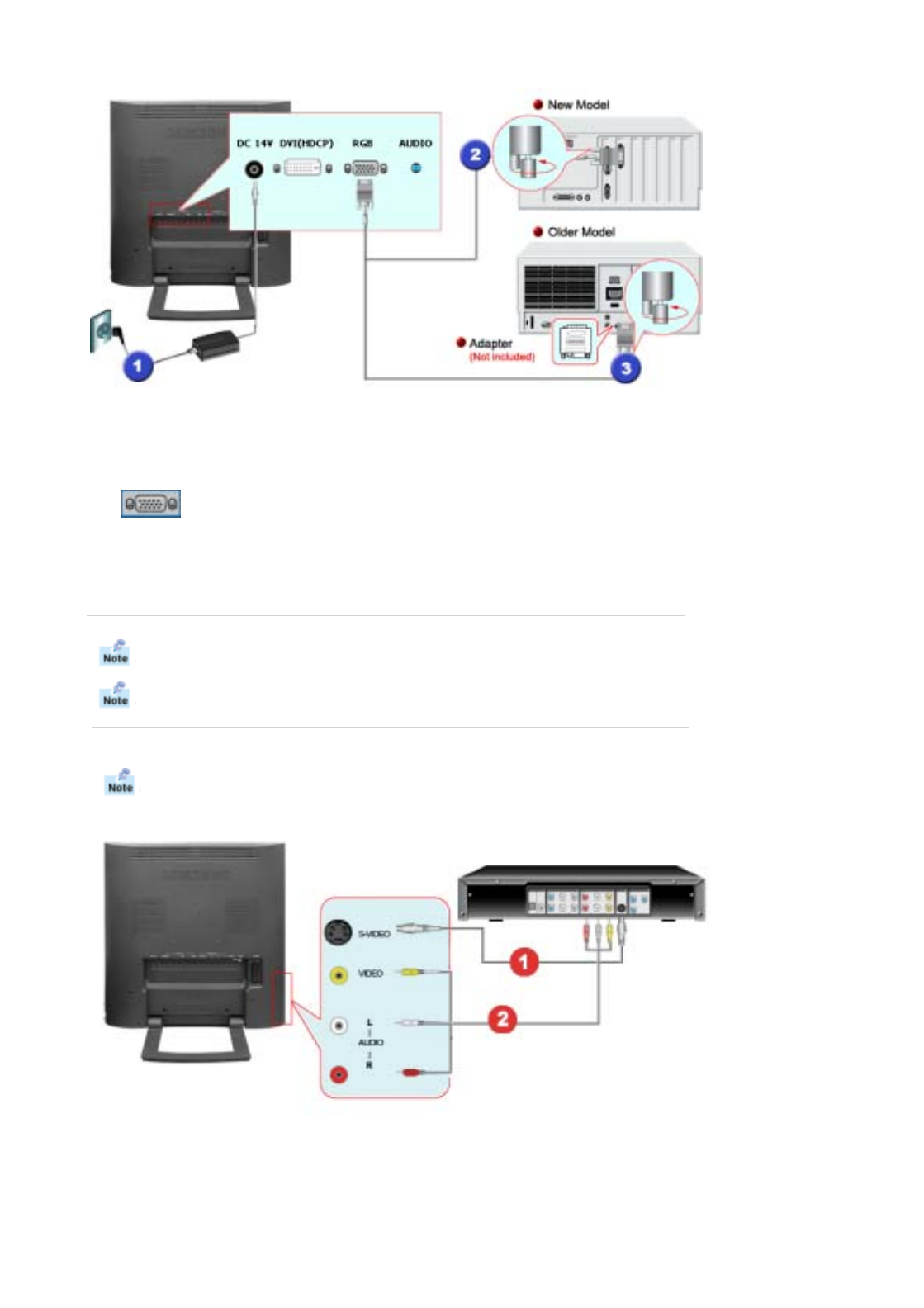
1. Monitörünüzün güç kablosunu monitörün arkasındaki güç ba÷lantı noktasına takın. (Voltaj güç
adaptörü tarafından otomatik olarak ayarlanır.)
2. Video kartindaki D-sub (Analog) konektörü kullanilarak.
Sinyal kablosunu Macintosh bilgisayarın D-SUB ba÷lantı noktasına ba÷layın.
3. Daha eski Macintosh modellerinde Macintosh adaptöründeki (iste÷e ba÷lı) çözünürlük denetimi DIP
anahtarını, arkasındaki anahtar yapılandırma tablosunda gösterildi÷iúekilde ayarlamanız gerekir.
4. Macintosh˅u ve monitörü açın.
Kullanıcı PC ba÷lantısını çıkarmadan bu monitörü bir DVD oynatıcıya, VCR veya video kameraya ya
da DTV veya TV gibi giriú cihazlarına ba÷layabilirsiniz.
Monitörün arka tarafındaki yapılandırma ürüne göre de÷iúiklik gösterebilir.
1-1. AV ba÷lama
Monitörde DVD, VCR veya Video kamera gibi AV giriú cihazlarını ba÷lamak için AV ba÷lantı
noktaları vardır. Monitör açık oldu÷u sürece AV sinyalleri alabilirsiniz.
1. DVD, VCR veya Video kamera gibi giriú cihazları RCA veya S-Video kablosu kullanılarak monitörün
Video veya S-Video ba÷lantı noktasına ba÷lanır.

S-Video, RCA kablosu ve SCRAT kablosu iste÷e ba÷lıdır.
2. Sonra DVD, VCR veya Video Kamerayı içine DVD diski veya kaset koyarak baúlatın.
3. Monitörün önyüzündeki SOURCE dü÷mesini kullanarak AV veya S-Video˅yu seçebilirsiniz.
4. DVD, VCR veya Video kameranın Audio (R) ve Audio (L) ba÷lantı noktalarını monitörün R ve L ses
giriú ba÷lantı noktalarına ses kabloları kullanarak ba÷layın.
1-2. EXT.(RGB) Ba÷lama - Bu iúlev yalnızca, SCART deste÷i olan AV DEVICE için uygundur ve yalnızca.
Aygıtta DVD konektörü varsa DVD Aygıtları giriúine ba÷layın. Açık oldu÷u sürece DVD˅yi monitörle
birlikte elektri÷e ba÷layarak DVD seyredebilirsiniz.
1. Monitördeki EXT(RGB) jaklarıyla DVD Oynatıcıdaki EXT(RGB) jakları arasına bir video kablosu
ba÷layın.
2. Monitörde SOURCE dü÷mesine basarak Ext. ö÷esini seçin.
2. TV ba÷lama
Monitörünüz bir antene veya CATV kablosuna ba÷lıysa, bilgisayarınıza herhangi bir ek TV alıcı
donanımı veya yazılımı yüklemeden televizyon programlarını monitörden izleyebilirsiniz.
1. CATV veya antenin koaksiyel kablosunu monitörün arkasındaki Anten ba÷lantı noktasına takın.
Koaksiyel anten kablosu kullanmanız gerekir.
2. Monitörü açın.
3. Source dü÷mesini kullanarak dıú sinyal ayarlama dü÷meleri arasından TV˅yi seçin.
4. østedi÷iniz bir TV kanalını seçin.
Dahili anten terminalini kullanırken:
Önce duvardaki anten terminalini denetleyin ve anten kablosunu ba÷layın.
Çıkıú anteni kullanırken:
Çıkıú anteni kullanıyorsanız, mümkünse bir uzmandan yardım alın.
RF kablosunu anten giriú terminaline ba÷lamak için:
RF kablosunun bakır kablo kısmını düzgün tutun.

Zayıf sinyal zayıf alıú gücüne neden oluyor mu?
Daha iyi almak için bir sinyal amplifikatörü satın alın ve kurun.
Anten kablosunun desteklenmedi÷i alanlarda önce Konektörü TV antenine ba÷layın.
3. DVD/DTV Setinin Üst Kutusunu Ba÷lama
Aygıtta bir DVD/DTV konektörü varsa, DVD/DTV Setinin Üst Kutusu giriúine ba÷layın. Bileúeni
monitöre ba÷layarak monitör açık oldu÷u sürece Bileúeni izleyebilirsiniz.
1. Ses kablolarını kullanarak, DVD / DTV setinin üst kutusundaki Audio (R) ve Audio (L) çıkıúlarını,
monitörün üzerindeki Audio (R) and Audio (L) giriúlerine ba÷layın.
2. Monitördeki ( PR, PB,Y) jaklarıyla DVD / DTV setinin üst kutusundaki PR, PB,Y jakları arasına bir
video kablosu ba÷layın.
3. Monitörün önyüzündeki SOURCE dü÷mesini kullanarak Bileúen˅i seçin.
4. Kulaklik Baglama
Kulakliklarinizi monitöre baglayabilirsiniz.

1. Kulakliklarinizi Kulaklik baglanti noktasina baglayin.
Bu monitor, çeúitli VESA-standard tabanlarını destekler. Bir VESA tabanını takmak için,
kullanımdaki tabanı katlamanız veya kaldırmanız gerekir.
Tabanı katlama | Tabanı çıkarma | VESA tabanı takma
1. Tabanı katlama
Monitör 0 ile 90 derece arasında e÷ilebilir. Tam olarak katlandı÷ında (yatırıldı÷ında) taban monitörü
taúımak için pratik bir taúıyıcı haline gelir.
1. LCD monitörünü ön yüzü aúa÷ıya gelecek úekilde, üzerinde ekranı korumak için minder bulunan düz
bir yere yatırın.
2. Monitörün kablo ba÷lantılarını çıkarın.
3. FOLD dü÷mesine basarak monitorü geriye do÷ru tam olarak yatırın.
4. Monitörün kablo ba÷lantılarını yeniden yapın
Monitörün tabanı tam olarak ayrıldı÷ında, bir VESA tabanı takabilirsiniz.
2. Tabanı çıkarma
Tabanı monitörden ayırabilirsiniz.

3. VESA tabanı takma
1. LCD monitörünü ön yüzü aúa÷ıya gelecek úekilde, üzerinde ekranı korumak için minder bulunan düz
bir yere yatırın.
2. Monitörün kablo ba÷lantılarını çıkarın.
3. Monitörün kablo ba÷lantılarını yeniden yapın
Monitörün tabanı tam olarak ayrıldı÷ında, bir VESA tabanı takabilirsiniz.

Monitör çeúitli VESA montaj cihazlarıyla kullanılmak üzere VESA montaj standardını destekler.
Bu monitör 100mm x 100mm VESA uyumlu montaj arayüz parçasını kullanır.
VESA tabanını takmadan önce monitör tabanını katlamanızgerekir.
Monitör tabanındaki dört civata deli÷ini VESA tabanındaki deliklerle hizalayın ve tabanıdört
civata ile sıkıútırın..
Samsung Electronics burada belirtilenlerden farklı bir taban kullanımından kaynaklanan hasarlardan
sorumlu de÷ildir.
øúletim sistemi monitör sürücüsünü istedi÷inde, bu monitörle birlikte verilen CD-ROM'u takın.
Sürücü yüklemesi iúletim sistemlerine göre biraz farklılık gösterir. øúletim sisteminize uygun
yönergeleri izleyin.
Boú bir disket hazırlayın ve burada gösterilen Internet web sitesinden sürücü programı dosyasını
yükleyin.
zInternet web sitesi : http://www.samsung-monitor.com/ (Tüm Dünyada)
http://www.samsungusa.com/monitor/ (ABD)
http://www.sec.co.kr/monitor
/
(Kore)
http://www.samsungmonitor.com.cn/ (Çin)
Windows ME
1. CD-ROM sürücüsüne CD'yi takın.
2. "Windows ME Sürücüsü"'nü tıklatın.
3. Model listesinden monitörünüzün modelini seçin ve "Tamam" dü÷mesini tıklatın.

4. "Uyarı" penceresindeki "Yükle" dü÷mesini tıklatın.
5. Monitör sürücüsünün yüklemesi tamamlanır.
Windows XP/2000
1. CD-ROM sürücüsüne CD'yi takın.
2. "Windows XP/2000 Sürücüsü"'nü tıklatın.
3. Model listesinden monitörünüzün modelini seçin ve "Tamam" dü÷mesini tıklatın.
4. "Uyarı" penceresindeki "Yükle" dü÷mesini tıklatın.
5. Aúa÷ıdaki "øleti" penceresini görebiliyorsanız, "Devam Et" dü÷mesini tıklatın. Daha sonra "Tamam"
dü÷mesini tıklatın.

Bu monitör sürücüsü MS logosu ile sertifikalıdır ve bu yükleme iúlemi sisteminize zarar vermez.
Sertifikalı sürücü Samsung Monitör Giriú Sayfası'nda
http://www.samsung-monitor.com/ ilan edilecektir.
6. Monitör sürücüsünün yüklemesi tamamlanır.
Windows XP | Windows 2000 |Windows Me |Windows NT | Linux
øúletim sistemi monitör sürücüsünü istedi÷inde, bu monitörle birlikte verilen CD-ROM'u takın.
Sürücü yüklemesi iúletim sistemlerine göre biraz farklılık gösterir. øúletim sisteminize uygun
yönergeleri izleyin.
Boú bir disket hazırlayın ve burada gösterilen Internet web sitesinden sürücü programı dosyasını
yükleyin.
zInternet web sitesi : http://www.samsung-monitor.com
/
(Tüm Dünyada)
http://www.samsungusa.com/monitor/ (ABD)
http://www.sec.co.kr/monitor
/
(Kore)
http://www.samsungmonitor.com.cn/ (Çin)
Microsoft® Windows® XP Operating System
1. CD-ROM sürücüsüne CD'yi takın.
2. "Baúlat" —> "Denetim Masası" seçeneklerini tıklattıktan sonra "Görünüm ve Temalar" simgesini
tıklatın.
3. "Görüntü" simgesini tıklattıktan sonra "Ayarlar" sekmesini seçin ve "Geliúmiú..." seçene÷ini tıklatın.
4. "Ekran" sekmesindeki "Özellikler" dü÷mesini tıklatın ve "Sürücü" sekmesini seçin.
5. "Sü
r
ücü
y
ü Güncelle
ú
tir..." seçene÷ini tıklatın ve "Listeden ve
y
a belirli bir konumdan
y
ükle..."

seçene÷ini belirleyip "øleri" dü÷mesini tıklatın.
6. "Arama. Yüklenecek sürücüyü ben seçece÷im." seçene÷ini belirledikten sonra "øleri" ve "Disketi
Var" seçeneklerini tıklatın.
7. "Gözat" dü÷mesini tıklattıktan sonra A:(D:\Sürücü) sürücü seçimini yapın, model listesinden
monitörünüzün modelini seçin ve "øleri" dü÷mesini tıklatın.
8. Aúa÷ıdaki "øleti" penceresini görebiliyorsanız "Devam Et" dü÷mesini tıklatın. Daha sonra "Tamam"
dü÷mesini tıklatın.
Bu monitör sürücüsü MS logosu ile sertifikalıdır ve bu yükleme iúlemi sisteminize zarar vermez.
Sertifikalı sürücü Samsung Monitör Giriú Sayfası'nda
http://www.samsung-monitor.com/ ilan edilecektir.
9. "Kapat" dü÷mesini tıklattıktan sonra "Tamam" dü÷mesini tıklatın.

10. Monitör sürücüsünün yüklemesi tamamlanır.
Microsoft® Windows® 2000 øúletim Sistemi
Monitörünüzde "Sayısal ømza Bulunamadı" iletisini görürseniz, aúa÷ıdaki adımları izleyin.
1. "Disket Yerleútir" penceresinde "Tamam" dü÷mesini seçin.
2. "Gereken Dosya" penceresinde "Gözat" dü÷mesini tıklatın.
3. A:(D:\Sürücü) sürücü seçimini yaptıktan sonra "Aç" dü÷mesini ve "Tamam" dü÷mesini tıklatın.
Yükleme
1. "Baúlat", "Ayarlar", "Denetim Masası" seçeneklerini tıklatın.
2. "Görüntü" simgesini çift tıklatın.
3. "Ayarlar" sekmesini seçtikten sonra "Geliúmiú..." seçene÷ini tıklatın.
4. "Monitör" seçene÷ini belirleyin.
5. "Sürücü" seçene÷ini tıklatın, "Güncelleútir.." sekmesini ve sonra da "øleri" dü÷mesini tıklatın.
6. "øçerisinden seçim yapabilmem için bu aygıtla ilgili tüm bilinen sürücülerin bir listesini göster"
seçene÷ini belirleyip "øleri" ve "Disketi Var" seçeneklerini tıklatın.
7. "Gözat" dü÷mesini tıklatıp A:(D:\Sürücü) sürücüsünü seçin.
8. "Aç" dü÷mesini ve sonra da "Tamam" dü÷mesini tıklatın.
9. Monitör modelinizi seçin, "øleri" dü÷mesini ve sonra yeniden "øleri" dü÷mesini tıklatın.
10. "Son" dü÷mesini ve sonra da "Kapat" dü÷mesini tıklatın.
"Sayısal ømza Bulunamadı" penceresini görebiliyorsanız, "Evet" dü÷mesini tıklatın. Sonra
"Son" dü÷mesini ve "Ka
p
at" dü÷mesini tıklatın.
Durum 1: "Özellikler" dü÷mesi etkin de÷ilse, monitörünüz düzgün bir úekilde yapılandırılmıú
demektir. Lütfen yükleme iúlemini durdurun
Durum 2: "Özellikler" dü÷mesi etkinse, "Özellikler" dü÷mesini tıklatın ve aúa÷ıdaki adımları
izleyin.
Microsoft® Windows®øúletim Sistemi
1. "Baúlat", "Ayarlar", "Denetim Masası" seçeneklerini tıklatın.
2. "Görüntü" simgesini çift tıklatın.
3. "Ayarlar" sekmesini seçin ve "Geliúmiú Özellikler" dü÷mesini tıklatın.
4. "Monitör" sekmesini seçin.
5. "Monitör Türü" alanında "De÷iútir" dü÷mesini tıklatın.
6. "Sürücü konumunu belirtmek" seçene÷ini belirleyin.
7. "Belirtilen konumdaki bütün sürücülerin bir listesini görüntüler..." seçene÷ini ve sonra da "øleri"
dü÷mesini tıklatın.
8. "Disketi Var" dü÷mesini tıklatın.
9. A:\(D:\sürücü) sürücüsünü seçin ve "Tamam" dü÷mesini tıklatın.
10. "Tüm aygıtları göster" seçene÷ini belirleyin, bilgisayarınıza ba÷ladı÷ınız monitöre karúılık gelen
monitörü seçin ve "Tamam" dü÷mesini tıklatın.
11. Görüntü Özellikleri iletiúim kutusunu kapatıncaya kadar, "Kapat" ve "Tamam" dü÷melerini seçmeye
devam edin.
(Uyarı iletileri veya baúka iletiler içeren ekranlar görüntülenebilir; bu durumda monitörünüze uygun

seçene÷i tıklatın.)
Microsoft® Windows® NT øúletim Sistemi
1. Start,Settings ve Control Panel seçeneklerini tıklatın ve Display simgesini çift tıklatın.
2. Display Registration Information penceresinde, Settings sekmesini tıklattıktan sonra All Display
Modes seçene÷ini tıklatın.
3. Kullanmak istedi÷iniz modu seçin (Çözünürlük, Renk sayısı ve Dikey frekans) ve OK dü÷mesini
tıklatın.
4. Test'i tıklattıktan sonra ekran normal çalıúıyorsa Apply dü÷mesini tıklatın. Ekran normal de÷ilse,
baúka bir moda geçin (daha düúük çözünürlük, renk veya frekans gibi).
All Display Modes altında hiç Mod yoksa, kullanım kılavuzundaki Önceden Ayarlanan
Görüntü Modları konusuna bakarak çözünürlük düzeyini ve dikey frekansı seçin.
Linux øúletim Sistemi
To execute X-Window, you need to make the X86Config file, which is a type of system setting file.
1. X86Config dosyasını yürüttükten sonraki birinci ve ikinci ekranlarda Enter tuúuna basın.
2. Üçüncü ekran farenizi ayarlamanız içindir.
3. Bilgisayarınız için bir fare ayarlayın.
4. Sonraki ekran klavye seçimi içindir.
5. Bilgisayarınız için bir klavye ayarlayın.
6. Sonraki ekran monitörünüzü ayarlamanız içindir.
7. Önce, monitörünüz için bir yatay frekans ayarlayın. (Frekansı do÷rudan girebilirsiniz.)
8. Monitörünüz için dikey frekans ayarlayın. (Frekansı do÷rudan girebilirsiniz.)
9. Monitörünüzün model adını girin. Bu bilgiler X-Window'un yürütülmesini etkilemez.
10. Monitörünüzün kurulumunu bitirdiniz.østenen di÷er donanımları kurduktan sonra X-Window'u
y
ü
r
ütün.
Natural Color
Natural Color Yazılım Pro
g
ramı
Bilgisayar kullanıcılarının son zamanlarda karúılaútı÷ı sorunlardan biri, yazıcıdan alınan veya tarayıcı
ya da dijital foto÷raf makinesi tarafından taranan resimlerin renginin monitörde farklı görünmesidir.
Natural Color Yazılımı bu soruna bir çözüm getirir. Natural Color Samsung Electronics úirketinin Korea
Electronics & Telecommunications Research Institute (ETRI) ile birlikte geliútirdi÷i bir renk yönetimi
sistemidir. Bu sistem yalnızca Samsung monitörlerinde vardır ve monitördeki renklerin yazılan veya
taranan resimlerdeki renklerle aynı olmasını sa÷lar.
Daha fazla bilgi için yazılım programındaki Yardım'a (F1) baúvurun.
Natural Color yazılımını yükleme
Samsung monitörüyle birlikte sa÷lanan CD'yi CD-ROM sürücüsüne yerleútirin. Bundan sonra program
yükleme iúleminin baúlangıç ekranı görüntülenir. Natural Color yazılımını yüklemek için baúlangıç
ekranındaki Natural Color seçene÷ini tıklatın. Programı kendiniz yüklemek için Samsung monitörü ile
verilen CD'yi CD-ROM Sürücüsüne yerleútirin, Windows'un [Baúlat] dü÷mesini ve sonra [Çalıútır]
seçene÷ini tıklatın.
D:\color\eng\setup.exe yazın ve <Enter> tuúuna basın.

(CD'nin yerleútirildi÷i sürücü D:\ sürücüsü de÷ilse ilgili sürücü harfini girin.)
Natural Color yazılım programını silme
[Baúlat] menüsünden [Ayarlar]/[Denetim Masası] seçeneklerini tıklattıktan sonra [Program Ekle/Kaldır]
seçene÷ini çift tıklatın.
Listeden Natural Color'ı seçin ve [Ekle/Kaldır] dü÷mesini tıklatın.

Input
Kullanılabilir
Modlar
:
PC /
DVI
:
TV
:
Ext.
:
AV
: S-
Video
:
Component
OSD Açıklama Yürüt
Source İstediğiniz ekranı seçmek için kullanın.
İstediğiniz ekranı seçmek için kullanın.
Uzaktan kumandadaki doğrudan düğme 'SOURCE'
düğmesidir.
• PC
• DVI : HDCP supported
• TV
• Ext.
• AV
• S-Video
• Component
PIP VCR ve DVD gibi harici A/V aygıtları monitöre bağlıdır; PIP,
PC Video sinyalinde eklenmiş küçük bir pencerede bu

aygıtlardan video seyretmenize olanak sağ (On/Off)
V-chip işlemdeyken, PIP işlevi kullanılamaz.
- Yalnızca PC Modunda kullanılır
1) PIP
• ON/ Off
: PIP Ekranını kapatır veya açar.
Uzaktan kumandadaki doğrudan düğme 'PIP'
düğmesidir.
2) Source
• PC / DVI : TV / Ext.(EXT(RGB) is mainly used in
Europe.) / AV / S-Video / Component Mode
: PIP için giriş kaynağı seçin.
Uzaktan kumandadaki doğrudan düğme 'SOURCE'
düğmesidir.
3) Size
: PIP penceresinin Boyutunu değiştirir.
Size içinde , öğesini seçerseniz, Position ve
Transparency etkinleşmez.
Uzaktan kumandadaki doğrudan düğme 'SIZE'
düğmesidir.
4) Position
: PIP penceresinin Konumunu değiştirir.
Uzaktan kumandadaki doğrudan düğme 'POSITION'
düğmesidir.
5) Transparency
• High / Medium / Low / Opaque
: PIP pencerelerinin Saydamlığını ayarlar.
1) PIP
2
)
Source
3
)
Size
4
)
Position
5
)
Trans
p
arenc
y
Edit
Name
Giriş kaynağı seçiminizi kolaylaştırmak için giriş jaklarına
bağlı giriş cihazını adlandırın.
• PC
• DVI
• Ext.
• AV
• S-Video
• Component
Picture
PC / DVI Mode
DVI’a video sinyali gönderdiğinizde, menüde TV / AV / S-Video / Component modu görünür.

Kullanılabilir
Modlar
:
PC /
DVI
:
TV
:
Ext.
:
AV
: S-
Video
:
Component
OSD Açıklama Yürüt
MagicBright™ MagicBright™, görüntülediğiniz resmin içeriğine bağlı olarak
en iyi görüntüleme ortamını sağlayan yeni bir özelliktir. Şu
anda üç farklı moddan biri kullanılabilir: Metin, Internet ve
Eğlence. Her modun kendine özgü önceden yapılandırılmış
bir parlaklık değeri vardır. MagicBright™ denetim
düğmelerine basarak bu üç ayardan birini kolayca
seçebilirsiniz.
Uzaktan kumandadaki doğrudan düğme 'M/B'
düğmesidir.
1) Text : Normal Parlaklık
Büyük metinler içeren belge veya çalışmalar için.
2) Internet : Orta Parlaklık
Metin ve grafik gibi karma görüntülerin bulunduğu çalışmalar için.
3) Entertain : Yüksek Parlaklık
DVD veya VCD gibi filmleri izlemek için.
4) Custom
Mühendislerimiz tarafından dikkatle seçilmiş olmasına rağmen
önceden ayarlanmış değerler, zevkinize bağlı olarak, gözleriniz
için uygun olmayabilir.
Bu durumda, OSD menüsünü kullanarak Parlaklık ve Kontrastı
ayarlayın.
Custom Ayarları kişisel tercihlere göre ayarlamak isterseniz, Özel
seçeneğini belirtin.
1) Contrast
: Yeşil Rengi ayarla.
2) Brightness
: Doğrudan Denetim Özellikleri
Resmi Custom işlevini kullanarak ayarlarsanız, MagicBright™ Custom moduna döner.
Colour Tone Renk tonu değiştirilebilir. Her renkli DTV, aynı zamanda
kullanıcı tarafından ayarlanabilir.
- Yalnızca PC Modunda kullanılır
• Cool / Normal / Warm / Custom
Color Control R,G,B renk dengesini ayrı ayrı ayarlamak için aşağıdaki
adımları uygulayın.
- Yalnızca PC Modunda kullanılır
1) Red
2) Green
3) Blue

Resmi Color Control işlevini kullanarak ayarlarsanız, Color Tone Custom moduna döner.
Image Lock Image Lock (Görüntü Kilitleme), titrek ve parıltılı kararsız
görüntüler oluşturan parazitleri kaldırarak ince ayar yapmak
ve en iyi görüntüyü almak için kullanılır. Fine ayarı kullanarak
elde edilen sonuçlar yeterli değilse, Coarse ayarını ve sonra
da yeniden Fine ayarını kullanın.
- Yalnızca PC Modunda kullanılır
1) Coarse
: Dikey çizgiler gibi istenmeyen görüntüleri giderir. Genel ayar,
ekran görüntü alanını taşıyabilir. Bu alanı Dikey Kontrol
menüsünü kullanarak yeniden yerine yerleştirebilirsiniz.
2) Fine
: Yatay çizgiler gibi istenmeyen görüntüleri giderir. İstenmeyen
görüntü İnce ayar sonrasında da kaybolmadıysa, frekansı (saat
hızını) ayarladıktan sonra bu işlemi tekrarlayın.
3) Position
: Ekranın konumunu yatay ve dikey olarak ayarlar.
1) Coarse
/ Fine
3
)
Position
Auto
Adjustment
Fine, Coarse ve Position değerleri otomatik olarak ayarlanır.
Kontrol panelinde çözünürlüğü değiştirirseniz, AUTO işlevi
yürütülür.
Uzaktan kumandadaki doğrudan düğme 'AUTO'
düğmesidir.
- Yalnızca PC Modunda kullanılır
PIP Picture PIP Ekran Ayarlarını ayarlayabilirsiniz.
- Yalnızca PC Modunda kullanılır
1) Contrast
: Ekranda PIP penceresinin Kontrastını ayarlar.
2) Brightness
: Ekranda PIP penceresinin Parlaklığını ayarlar.
3) Sharpness
: PIP penceresinin en açık ve en koyu bölgeleri arasındaki farkı
ayarlamak için kullanın.
4) Colour
: PIP penceresinde Renk ayarlar.
TV / Ext. / AV / S-Video / Component Mode
Kullanılabilir
Modlar :
PC /
DVI
:
TV
:
Ext.
:
AV
: S-
Video
:
Component

OSD Açıklama Yürüt
Mode Monitörün fabrikada önceden ayarlanmış dört otomatik resim
ayarı (“Custom”, “Dynamic”, Standard” ve “Movie”)
vardır.Custom, Dynamic, Standard veya Movie ayarından
birini etkinleştirebilirsiniz. Otomatik olarak kişiselleştirilmiş
resim ayarlarınızı çağıran “Custom” ayarını seçebilirsiniz.
Uzaktan kumandadaki doğrudan düğme 'P.MODE'
düğmesidir.
• Dynamic
• Standard
• Movie
• Custom
Custom Kontrast ve parlaklığı kişisel tercihlerinize göre değiştirmek
için ekran menülerini kullanabilirsiniz.
1) Contrast
: Kırmızı Rengi ayarla.
2) Brightness
: Yeşil Rengi ayarla.
3) Sharpness
: Ekranın en açık ve en koyu bölgeleri arasındaki farkı
ayarlamak için kullanın.
4) Colour
: Ekranın açıklığını/koyuluğunu ayarlamak için kullanın.
Colour
Tone
Renk tonu değiştirilebilir. Buna ek olarak renk bileşenleri de
kullanıcı tarafından özelleştirilebilir.
• Cool2 / Cool1 / Normal / Warm1 / Warm2
Size Boyutu değiştirebilirsiniz.
Uzaktan kumandadaki doğrudan düğme 'P.SIZE'
düğmesidir.
• 16:9
• Normal
• Zoom 1
• Zoom 2
- ZOOM1, ZOOM2, DTV - 1080i (veya 720p üstü) için mevcut değildir.
Digital NR - Dijital Gürültü Azaltma.
Gürültü Yoketme özelliği için On/Off işlemini uygulayın.
Dijital Gürültü Yoketme özelliği, daha temiz ve net
resimlerden zevk almanızı sağlar
• On /Off
Film Mode Film Modunu Açıp/Kapatabilirsiniz (Film Mode On/Off).
Film Modu özelliği, tiyatro kalitesinde görüntüleme deneyimi
sunar.
• On /Off
Sound

Kullanılabilir
Modlar
:
PC /
DVI
:
TV
:
Ext.
:
AV
: S-
Video
:
Component
OSD Açıklama Yürüt
Mode Monitör, yerleşik uygunluk düzeyi yüksek stereo amplifikatör
içerir.
Uzaktan kumandadaki doğrudan düğme 'S.MODE'
düğmesidir.
1) Standard
: Standard fabrika ayarları için Standart seçeneğini
belirtin.
2) Music
: Müzik videosu veya konseri seyrederken Müzik
seçeneğini belirtin.
3) Movie
: Filim seyrederken Filim seçeneğini belirtin.
4) Speech
: Daha çok konuşma içeren bir (örneğin, haberler)
program seyrederken Konuşma’yı seçin.
5) Custom
: Ayarları kişisel tercihlere göre ayarlamak isterseniz,
Özel seçeneğini belirtin.
Custom Ses ayarları, kişisel tercihlerinize uygun olarak ayarlanabilir.
1) Bass
: Düşük frekans sesi vurgular.
2) Treble
: Yüksek frekans sesi vurgular.
3) Balance
: Sol ve sağ hoparlörler arasında ses dengesini ayarlamanızı
sağlar.
Auto Volume Yayınlayanlar arasında ses düzeyi farklılıklarını azaltır.
• On /Off
Dolby Virtual Dolby Virtual Sound On/Off (Dolby Virtual, Dolby Surround
ses sistemi etkilerini benzetir; film, tiyatro veya konser salonu
kalitesinde ses oluşturur.)
• On /Off
BBE BBE (Barcus-Berry Electronics) doğal ses oluşturur ve
yüksek ve alçak aralık frekanslarını kuvvetlendirerek, sesteki
temizliği geliştirir.
Sonuç olarak, alçak sesler daha yoğunken yüksek sesler
daha temiz, ışıltılıdır ve iyi ayrıntılanır, ayrıca iyi

tanımlanmıştır ve harmonik olarak zengindir.
• On /Off
BBE and Dolby Virtual cannot be functioned at the same time.
Select Sound PIP açıkken Ana veya Alt seçeneğini belirtebilirsiniz.
• Main / Sub
FM Radio Öndeki düğmeye basın veya uzaktan kumandada "FM
RADIO" düğmesine basarak "FM RADIO" özelliğini seçin.
Uzaktan kumandadaki doğrudan düğme 'FM RADIO'
düğmesidir.
• Auto Store
Bölgenizdeki FM RADIO kanalında kullanılan frekans
aralıklarını tarayabilir ve bulunan kanalları otomatik
olarak saklayabilirsiniz.
• Manual Store
Bölgenizdeki FM RADIO kanalında kullanılan frekans
aralıklarını tarayabilir ve bulunan kanalları otomatik
olarak saklayabilirsiniz.
- Channel : Geçerli frekansta yukarı aşağı ayarlamalar
yaparak FM RADIO kanalını seçer.
- Search : Kanal arayıcı, ilk kanala veya seçtiğiniz
kanal alınana kadar frekans aralığını tarar.
- Store : Kullanıcının girdiği numarayı geri yükler.
• Add / Delete
Belleğe kanal alır veya bellekten kanal siler.
FM Radio, TV, EXT, AV, S-Video,
Component modlarında (PC, DVI modları
hariç) işlev görürken, FM Radio seçeneğini
belirtirseniz resim siyah görünür;.
Auto Store
Manual Store
A
dd / Delete
Channel
Kullanılabilir
Modlar :
PC /
:
TV
:
Ext.
:
AV
: S-
Video
:
Component

DVI
OSD Açıklama Yürüt
Country Auto Store (Otomatik Kayıt) özelliğini kullanmak için öncelikle ürünün
kullanılacağı ülkeyi seçin. Ülkenizi listede görmüyorsanız, Others’ı seçin.
• France, Belgium, Germany, Spain, Italy, Netherlands,
Switzerland, Sweden, UK, CIS/E.Europe, Others.
Auto Store Televizyonunuzda kullanılabilen bölgenizdeki frekans aralıklarını tarayabilir ve
bulunan tüm kanalları otomatik olarak kaydedebilirsiniz. Aşağıdaki ülkeler
kullanılabilir.
: France, Belgium, Germany, Spain, Italy, Netherlands, Switzerland, Sweden,
UK, CIS/E.Europe, Others.
Manual
Store
Televizyonunuzda kullanılabilen bölgenizdeki frekans aralıklarını tarayabilir
ve bulunan tüm kanalları el ile kaydedebilirsiniz.
• Prog.: Ekranda ilgili program numarasını girin.
• Colour System: Renk en iyi kaliteye gelene kadar ayarlamaya devam
edin.
(Auto <-> PAL <-> SECAM <-> NT4.43)
• Sound System: Ses en iyi kaliteye gelene kadar ayarlamaya devam
edin.
(BG <-> DK <-> I <-> L)
• Channel : Geçerli frekansta yukarı aşağı ayarlamalar yaparak canlı
yayın kanalı seçme.
• Search : Kanal arayıcı, ekranda ilk kanalı veya seçtiğiniz kanalı
alıncaya kadar frekans aralığını tarar.
• Store : Kullanıcının girdiği numarayı geri yükler.
Add/Delete Belleğe kanal alır veya bellekten kanal siler.
Sort It's used to exchange the numbers of two channels.
Name Kanal adı bilgisi bir yayınsa kanalları el ile ya da otomatik olarak sakladığında,
adlar kanala doğrudan atanır. Ancak bu adları değiştirebilir veya gerekirse yeni
adlar atayabilirsiniz.
Fine Tune Due to weak signals or an incorrect antenna configuration, some of the
channels may not be tuned correctly.
LNA Anten girişi zayıfken sinyalleri kuvvetlendirir. Ancak, gelen sinyaller birbirleri ile
ilişkiliyse, bozulabileceği için LNA’yı kapatın.
• On / Off
Setup

Kullanılabilir
Modlar
:
PC /
DVI
:
TV
:
Ext.
:
AV
: S-
Video
:
Component
OSD Açıklama Yürüt
Area
Configuration
Fabrikadan çıktıktan sonra ürünü ilk defa açıyorsanız, konum seçme menüsü
görünür.
Monitörü kullanmak istediğiniz bölge ve ülkeyi seçin:
Bu işlemin nedeni, Yayınlama türleri bölge ve ülkeye göre değiştiğinden bu
işlem yapılmaktadır.
MENU-Setup-Area Configuration öğelerini seçerek, Ayrıca OSD menüsünde
yayın türünü seçebilirsiniz..
Note : Alan yapılandırması yayın türü belirtilmeden gerçekleştirilirse, bu ürün
dünyanın her yerinde kullanılabilir.
Note : Doğru ülke seçilmediğinde, ürün kanalları bulamayabilir.
Language Menüde kullanılan dili değiştirmek için bu adımları izleyin. Yedi
dilden birini seçebilirsiniz.
• English, French, Deutsch, Spanish, Italian, Swedish, Portuguese,
Russian
Note : Seçilen dil yalnızca OSD’nin dilini etkiler.
Bilgisayarda çalışan yazılımları etkilemez.
Sleep Timer Monitörü belirli bir sure (dakika) içinde otomatik olarak
kapanacak şekilde ayarlamak için kullanın.
(Off, 30, 60, 90, 120, 150, 180)
Menu
Transparency
• High
• Medium
• Low
• Opaque
Blue Screen Sinyal alınmıyorsa veya sinyal çok zayıfsa, gürültülü resim
arka planı yerine otomatik olarak mavi ekran görünür. Zayıf
resim görüntülemeye devam etmek isterseniz, "Blue screen"
modunu "Off" yapmanız gerekir..
• On / Off
Reset
- Yalnızca PC Modunda kullanılır
1) Image Reset
2) Colour Reset
1
)
Ima
g
e Reset
2) Colour Reset

Servis ça÷ırmadan önce kontrol edin
Servis ça÷ırmadan önce aúa÷ıdaki ö÷eleri kendiniz kontrol edin. Çözemedi÷iniz sorunlar için servise
danıúın.
Servis ça÷ırmadan önce kontrol edin |Desteklenmeyen Mod | Not Optimum Mode (En Uygun Mod De÷il )
Ekran Adaptörü Sürücüsü |Maintenance and Temizlik | Belirtiler ve Önerilen Eylemler
1. Servis ça÷ırmadan önce kontrol edin
Monitörünüzde, düzgün çalıúıp çalıúmadı÷ını kontrol etmenizi sa÷layan bir kendi kendini sınama özelli÷i
vardır.
1. Hem bilgisayarınızı hem de monitörünüzü kapatın.
2. Video kablosunu bilgisayarın arkasından çıkarın.
3. Monitörü açın.
Monitör video sinyali algılamadı÷ı normal çalıúma durumunda oldu÷unda siyah bir arka plan
üzerinde aúa÷ıda gösterilen úekil (ˈSinyal Kablosunu Kontrol Edinˉ) görüntülenir. Kendini Sınama
modundayken güç göstergesi ıúı÷ı yeúil kalır ve úekil ekranda hareket eder.
Kutuların herhangi birinin görünmemesi monitörünüzde sorun oldu÷unu gösterir. Bu kutu, normal
çalıúma sırasında video kablosunun ba÷lantısı kopar veya kabloda hasar olursa da görüntülenir.
4. Monitörünüzü kapatın ve video kablosunu yeniden ba÷layın; sonra bilgisayarınızı ve monitörünüzü
açın.
Önceki yordamı uyguladıktan sonra monitörünüzün ekranı karanlık kaldıysa, video denetleyicisini ve
bilgisayar sisteminizi kontrol edin; çünkü monitörünüz düzgün çalıúmaktadır.
2. Not Supported Mode
Bu, ekran çözünürlü÷ünün veya yineleme hızının bilgisayarınızda düzgün bir úekilde ayarlanmadı÷ını
gösterir. Güvenli Mod˅u kullanarak bilgisayarı yeniden açın ve Ekran Özellikleri˅nde Adaptör˅ü ayarlarken
“Yineleme Hızı BilinmiyorˉGkutusunda ˈVarsayılanˉGayarını seçin.

Bazen ekranda "Not supported Mode" mesajı görüntülenmeden ekran kararabilir. Bu, monitörün
kullanılabilenin dıúında bir frekansa ayarlandı÷ını veya Güç Tasarrufu modunun açık oldu÷unu gösterir.
Güvenli Modda Açma hakkında bilgi almak için bilgisayar satıcısına veya üreticisine
danıúın.
Monitörün destekledi÷i çözünürlükler veya frekansları ö÷renmek için Belirtimler > Önceden Ayarlı
Zamanlama Modları konusuna bakın.
3. Not Optimum Mode(En Uygun Mod De÷il)
If the vertical resolution is set to 85Hz, you can still see the display but the warning message below
appears and disappears after one minute. Since the monitor does not support a vertical resolution that is
85Hz higher, the monitor goes into "Not Supported Mode" and the screen becomes blank after one
minute.
The user must adjust the frequency within that one minute.
If the resolution is set to UXGA (1600x1200 60Hz), the same warning message as above appears and
disappears after one minute, but the display still works properly. (Down-Scaling)
4. Ekran Adaptörü Sürücüsü
Ekran adaptörü bilgisayar video kartı sürücüsünü belirtir. Adaptör düzgün bir úekilde ayarlanmazsa,
çözünürlü÷ü, frekansı veya rengi ayarlayamazsınız ve monitör sürücüsünü yükleyemezsiniz .
1. Adaptör Sürücüsünü Kontrol Etme
Baúlat Ayarlar Denetim Masası Görüntü Ayarlar Geliúmiú Ba÷daútırıcı
seçeneklerini tıklatın. ˈVarsayılanˉGveya yanlıú bir ürün modeli belirtiliyorsa, adaptör sürücüsü
düzgün yüklenmemiú demektir. Adaptör sürücüsünü, bilgisayar veya video kartı üreticisi tarafından
sa÷lanan bilgilere göre yeniden yükleyin.
2. Adaptör Sürücüsünü Yükleme
Aúa÷ıda verilen yönergeler genel durumlara yöneliktir. Özel sorunlar için ilgili bilgisayar
veya video kart üreticisine danıúın.
1) Baúlat ->Ayarlar ->Denetim Masası -> Görüntü-> Ayarlar Geliúmiú Ba÷daútırıcı
Ba÷daútırıcıyı Güncelleútir øleri Seçim yapabilmem için bu aygıtla ilgili tüm bilinen
sürücülerin listesini göster øleri Disketi var (Video Kartı Sürücüsü disketini takın)
Tamam øleri øleri Son seçeneklerini tıklatın.
2) Bilgisayarınızda Adaptör Sürücüsü Kurulum dosyası varsa: Adaptör Sürücüsü Kurulum
dosyasında bulunan Setup.exe veya Install.exe dosyasını çalıútırın.
5. Bakım ve Temizlik
1. Monitör Kasasının bakımı
Güç kablosunun ba÷lantısını çıkardıktan sonra yumuúak bir bezle temizleyin.
2. Düz Panelli Görüntü Ekranı Bakımı
Yumuúak bir bezle (pamuklu) bastırmadan temizleyin.
zBenzin, tiner veya benzeri yanıcı maddeler veya ıslak bez
kullanmayın.
zEkranın zarar görmesini engellemek için Samsung temizlik
malzemesi kullanılmasını öneririz.

zHiçbir zaman aseton, benzin veya tiner kullanmayın.
(Ekran yüzeyinde çatlaklara veya bozulmaya neden olabilir).
zKullanıcı kendisinin neden oldu÷u hasarların onarımıyla iliúkili
harcamaları ve maliyetleri ödemekle yükümlüdür.
6. Belirtiler ve Önerilen Eylemler
Monitör PC˅den alınan görsel sinyalleri yeniden oluúturur. Bu nedenle, PC˅de veya video kartında
sorun olması monitörün kararmasına, renklerin bozulmasına, parazite, Video modunun
desteklenmemesine ve benzeri durumlara neden olur. Bu durumda öncelikle sorunun kayna÷ını
kontrol edin, sonra da servis merkezine veya satıcınıza danıúın.
1. Güç kordonunun ve kablosunun bilgisayara düzgün bir úekilde ba÷lı olup olmadı÷ını kontrol edin.
2. Bilgisayarın açılırken 3˅ten fazla sinyal sesi çıkarıp çıkarmadı÷ını kontrol edin.
(Çıkarıyorsa, bilgisayarın ana kartı için satıú sonrası servis isteyin.)
3. Yeni bir video kartı taktıysanız veya PC˅yi monte ettiyseniz, adaptör (video) sürücüsünü ve monitör
sürücüsünü takıp takmadı÷ınızı kontrol edin.
4. Video ekranının tarama hızının 75 Hz veya 85 Hz olarak ayarlanıp ayarlanmadı÷ını kontrol edin.
(Maksimum çözünürlük kullanırken 60 Hz hızı geçmeyin.)
5. Adaptör (video) sürücüsünü yüklerken sorunla karúılaúırsanız, bilgisayarı Güvenli Mod˅da açın,
“Denetim Masası, Sistem, Aygıt YöneticisiˉGaltındaki Ekran Ba÷daútırıcısı’nı kaldırın ve adaptör
(video) sürücüsünü yeniden yüklemesi için bilgisayarı yeniden baúlatın.
Aúa÷ıdaki tablo olası sorunları ve çözümlerini listeler. Servisi aramadan önce sorunu çözüp
çözemeyece÷inizi görmek için bu bölümdeki bilgileri kontrol edin. Yardıma gereksiniminiz varsa
lütfen garanti kartındaki veya Bilgi bölümündeki telefon numarasını arayın ya da satıcınıza danıúın.
Kurulum | Screen | Ses |Uzaktan Kumanda
1. Yüklemeyle ilgili sorunlar
Monitör kurulumuyla ilgili sorunlar ve çözümleri aúa÷ıda listelenmiútir.
Sorunlar Çözümleri
PC düzgün çalıúmıyor gibi
görünüyor.
zEkran Adaptörü Sürücüsü’nün (VGA Sürücüsü) düzgün
yüklenip yüklenmedi÷ini kontrol edin. Sürücü Yükleme
kısmına bakın)
Monitör ekranı titriyor zBilgisayar ve monitör arasındaki sinyal kablosunun sa÷lam
bir úekilde ba÷lanmıú ve sıkıútırılmıú olup olmadı÷ını kontrol
edin.
(Refer to Bilgisayara Ba÷lama konusuna bakın)
TV ekranı bulanık veya parazit
sinyalleri gösteriyor.
zTV anteninin harici antene sa÷lam bir úekilde ba÷lı olup
olmadı÷ını kontrol edin.
(Televizyona Ba÷lama konusuna bakın)
TV sinyali alınmıyor zKanal sistemini otomatik olarak yapılandırmak için ˈChannel
auto programˉGayarını seçin. (Otomatik Kayıt konusuna
bakın)
2. Ekranla ilgili sorunlar
Monitör ekranıyla ilgili sorunlar ve çözümleri aúa÷ıda listelenmiútir.
Sorunlar Çözümleri
Ekran boú ve güç göstergesi
kapalı
zGüç kablosunun sıkı bir úekilde ba÷lı ve LCD monitörün açık
oldu÷undan emin olun. (Monitörünüze Ba÷lama konusuna
bakın)

"Check Signal Cable" mesajızSinyal kablosunun PC veya video kaynaklarına sıkı bir
úekilde ba÷lı oldu÷undan emin olun. (Monitörünüze Ba÷lama
konusuna bakın)
zPC veya video kaynaklarının açık oldu÷undan emin olun.
"Not supported Mode" mesajızVideo adaptörünün maksimum çözünürlük ve frekansını
kontrol edin.
zBu de÷erleri Önceden Ayarlı Zamanlama Modları
Çizelgesindeki verilerle karúılaútırın.
Resim dikey olarak salınıyor. zSinyal kablosunun sa÷lam bir úekilde ba÷lı olup olmadı÷ını
kontrol edin. Sa÷lam bir úekilde yeniden ba÷layın.
(Bilgisayara Ba÷lama konusuna bakın)
Görüntü net de÷il. Resim
bulanık.
zFrekansa iliúkin Coarse ve Fine ayarlarını çalıútırın.
zTüm aksesuarları çıkardıktan sonra yeniden açın
(video uzatma kablosu, vb.)
zÇözünürlük ve frekansı önerilen aralıklara ayarlayın.
Resim görüntüsü kararlı de÷il ve
titriyor.
zBilgisayar video kartında ayarlanan çözünürlük ve frekans
de÷erlerinin monitörün destekledi÷i aralık içinde olup
olmadı÷ını kontrol edin. Bu aralıkta de÷illerse monitör
menüsünün altındaki geçerli Bilgi˅ye ve Önceden Ayarlı
Zamanlama Modları ’na bakarak sıfırlayın.
Resimde gölge görüntüler var.
Görüntü çok açık veya çok koyu zBrightness ve Contrast de÷erlerini ayarlayın.
(Brightness,Contrastkonularına bakın)
Ekran rengi tutarlı de÷il zOSD Renk Ayarı menüsünün altındaki Custom seçene÷ini
kullanarak rengi ayarlayın.
Renkli görüntü koyu gölgelerle
bozuluyor.
Beyaz renk kalitesi kötü.
Güç Göstergesi yeúil olarak
yanıp sönüyor.
zMonitör ayarlarda yapılan de÷iúiklikleri OSD belle÷ine
kaydediyor.
Ekran karanlık ve güç göstergesi
sürekli yeúil yanıyor veya 0,5
veya 1 saniyelik aralıklarla yanıp
sönüyor
zMonitör güç yönetimi sistemini kullanıyor.
zBilgisayarın faresini hareket ettirin veya klavyede bir tuúa
basın.
3. Sesle ilgili sorunlar
Ses sinyalleriyle ilgili sorunlar ve çözümleri aúa÷ıda listelenmiútir.
Sorunlar Çözümleri
Ses yok zSes kablosunun hem monitörünüzdeki ses giriúi ba÷lantı
noktasına hem de ses kartınızdaki ses çıkıúı ba÷lantı
noktasına sıkıca ba÷lı oldu÷undan emin olun. Monitörünüze
Ba÷lama konusuna bakın)
zSes düzeyini kontrol edin.Ses konusuna bakın)
Ses düzeyi çok düúük. zSes düzeyini kontrol edin.Ses konusuna bakın)
zDenetimi en yüksek noktaya çevirdi÷iniz halde ses çok azsa,
bilgisayarın ses kartındaki veya yazılım programındaki ses
denetimini kontrol edin.
Ses düzeyi çok düúük. zSes düzeyini kontrol edin. ( Ses konusuna bakın)
4. Uzaktan Kumandayla ilgili sorunlar
Uzaktan kumandayla ilgili sorunlar ve çözümleri aúa÷ıda listelenmiútir.
Problems Items to check

Uzaktan kumanda dü÷meleri
yanıt vermiyor.
zPil kutuplarını (+/-) kontrol edin.
zPillerin bitmiú olup olmadı÷ını kontrol edin.
zCihazın açık olup olmadı÷ını kontrol edin.
zGüç kablosunun sa÷lam bir úekilde ba÷lı olup olmadı÷ını
kontrol edin.
zEtrafta flüoresan veya neon ıúık olup olmadı÷ını kontrol edin.
Soru ve Yanit
Soru Yanit
Frekansı nasıl de÷iútirebilirim? Frekans, video kartı yeniden yapılandırılarak de÷iútirilebilir.
Video kartı deste÷inin, kullanılan sürücünün sürümüne ba÷lı oldu÷unu
unutmayın. (Ayrıntılar için bilgisayarın veya video kartının kılavuzuna
bakın.)
Çözünürlü÷ü nasıl ayarlayabilirim? Windows ME/XP/2000 : Çözünürlü÷ü Denetim Masası, Görüntü, Ayarlar
seçeneklerini kullanarak ayarlayın.
* Ayrıntılar için video kartı üreticisine danıúın.
Güç Tasarrufu iúlevini nasıl
ayarlayabilirim? Windows ME/XP/2000 : øúlevi bilgisayarın BIOS-SETUP uygulamasında
veya ekran koruyucusunda ayarlayın. (Windows/Bilgisayar Kılavuzu'na
bakın).
Dis kasayi/LCD panelini nasil
temizleyebilirim? Güç kablosunu çıkarın ve sulandırılmıú temizlik malzemesi veya
do÷rudan su kullanarak yumuúak bir bezle monitörü temizleyin.
Kasanın üzerinde deterjan veya kir kalmamasına dikkat edin. Monitörün
içine su girmemesine özen gösterin.

Genel
Genel
Model Adı SyncMaster 930MP
LCD Panel
Boyut 19,0 inç (diyagonal)
Görüntü alanı 376,32 (H) x 301,056 (V)
Piksel Aralı÷ı 0,294 (H) x 0,294 (V)
Tür a-si TFT etkin matris
Senkronizasyon
Yatay 31 ~ 81 kHz
Dikey 56 ~ 85 Hz
Ekran Rengi
16,777,216
Çözünürlük
Maksimum çözünürlük SXGA 1280 x 1024 @75Hz
Giriú Sinyali, Sonlu
RGB Analog , DVI Uyumlu Dijital RGB.
Bileúik H/V Sync,SOG, 0,7Vp-p Pozitif (75 ohm˅da)
Ayrı H/V sync,TTL pozitif veya negatif düzey
TV / Video
Color system NTSC-M, PAL-M/N, PAL/SECAM - L/L',B/G,D/K,I
Video format CVBS, S-Video, Component, SCART(RGB), RF
Maksimum Piksel Hızı
140 MHz
Güç Kayna÷ı
90 ~ 264VAC rms, 60/50 Hz · 3Hz
Sinyal Kablosu
15 pin - 15 pin D-sub kablo, çıkarılabilir
DVI-D – DVI-D konektörü, çıkarılabilir

Güç Tüketimi
55W'dan daha az
Power Saving
2W'dan daha az
Boyutlar (AxDxY)/ A÷ırlık
433 x 58 x 419.5 mm (Altlıklı)
433 x 198 x 436 mm / 5.9 kg (Altlıksız)
VESA Montaj Arayüzü
100mm x 100mm (Specialty(Arm) Montaj donanımıyla birlikte kullanılır.)
Ortam koúulları
Çalıúma Sıcaklı÷ı: 10¶C ~ 40¶C (50¶F ~ 104¶F)
Nem %10 ~ %80, yo÷unlaúmayan
Depolama Sıcaklı÷ı: (-20¶C ~ 45¶C) (-4¶F ~113¶F)
Nem %5% ~ %95, yo÷unlaúmayan
Tak ve Kullan Özelli÷i
Bu monitör Tak ve Kullan uyumlu sistemlere takılabilir. Monitör ve bilgisayar sistemleri arasındaki etkileúim en
iyi çalıúma koúullarını ve monitör ayarlarını sa÷lar. Ço÷unlukla, kullanıcının farklı ayarlar seçmek istedi÷i
durumlar dıúında monitör kurulumu otomatik olarak ilerler.
Kabul Edilebilen Nokta Sayısı
Bu üründe, 1ppm (milyonda bir) oranında duyarlı÷a sahip geliúmiú yarı iletken teknolojisi kullanılarak üretilen
TFT LCD panel kullanılmıútır. Ancak KIRMIZI, YEùøL, MAVø ve BEYAZ renk pikselleri arada sırada parlak
görünebilir veya arada bazı siyah pikseller görünebilir. Bunun nedeni kalitenin düúük olması de÷ildir, paneli
herhangi bir kuúkuya kapılmadan kullanabilirsiniz.
zÖrne÷in, bu üründeki TFT LCD alt piksellerinin sayısı 3.932.160˅dur.
Not: Tasarım ve belirtimler önceden belirtilmeden de÷iútirilebilir.
PowerSaver
Bu monitörde PowerSaver adı verilen yerleúik bir güç yönetim sistemi vardır. Bu sistem, monitörünüzü, belli bir
süre kullanılmadı÷ında düúük enerji moduna geçirerek enerji tasarrufu sa÷lar. Fareyi hareket ettirdi÷inizde veya
klavyedeki bir tuúa bastı÷ınızda monitör otomatik olarak normal çalıúma durumuna döner. Enerji tasarrufu
sa÷lamak için, kullanmanız gerekmeyen zamanlarda veya uzun süre kullanmayaca÷ınız durumlarda
monitörünüzü KAPATIN. PowerSaver sistemi bilgisayarınıza takılan VESA DPMS uyumlu bir video kartıyla
çalıúır. Bu özelli÷i kurmak için bilgisayarınıza yüklü bir yazılım yardımcı programını kullanın.
Durum Normal Çalıúma Kapalı Modu
EPA/ENERGY 2000 Mekanik Güç S/W kapalı
Güç Göstergesi Yeúil Yeúil, Yanıp Söner Siyah
Güç Tüketimi 55W'dan daha az 2W'dan daha az
(Kapalı modu) 1W'dan daha az
(110Vac)
Bu monitör VESA DPMS iúlevi olan bir bilgisayarla kullanılırsa EPA
ENERGY STAR® ve ENERGY2000 ile uyumludur.
SAMSUNG ENERGY STAR® iú orta÷ı olarak, bu ürünün enerji verimlili÷i
açısından ENERGY STAR® yönergelerine uygun oldu÷unu belirlemiútir.
Önceden Ayarlı Zamanlama Modları
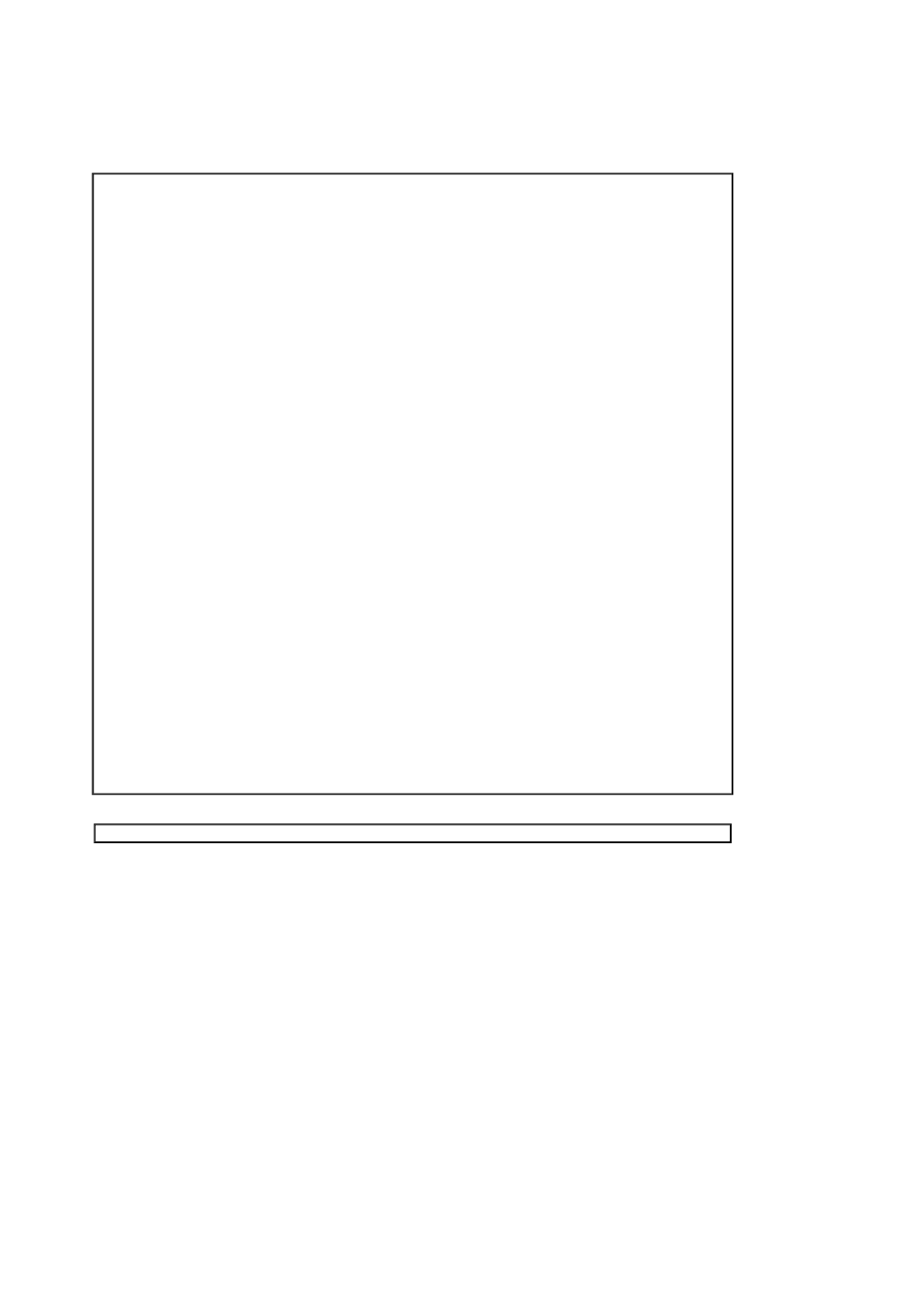
Bilgisayardan gönderilen sinyal aúa÷ıdaki Önceden Ayarlı Zamanlama Modları ile aynıysa, ekran otomatik
olarak ayarlanır. Ancak sinyal farklıysa güç ıúı÷ı yanmaya devam ederken ekran kararabilir. Video kartının
kılavuzuna bakın ve ekranı aúa÷ıdaki gibi ayarlayın.
Tablo 1. Önceden Ayarlı Zamanlama Modları
Ekran Modu Yatay Frekans
(kHz) Dikey Frekans
(Hz) Piksel Saati
(MHz) Sync Polaritesi
(H/V)
IBM, 640 x 350 31.469 70.086 25.175 +/-
IBM, 720 x 400 31.469 70.087 28.322 -/+
IBM, 640 x 480 31.469 59.940 25.175 -/-
MAC, 640 x 480 35.000 66.667 30.240 -/-
MAC, 832 x 624 49.726 74.551 57.284 -/-
MAC,1152 x870 68.681 75.062 100.000 -/-
VESA, 640 x 480 37.861 72.809 31.500 -/-
VESA, 640 x 480 37.500 75.000 31.500 -/-
VESA, 640 x 480 43.269 85.008 36.000 -/-
VESA, 800 x 600 35.156 56.250 36.000 +,-/+,-
VESA, 800 x 600 37.879 60.317 40.000 +/+
VESA, 800 x 600 48.077 72.188 50.000 +/+
VESA, 800 x 600 46.875 75.000 49.500 +/+
VESA, 800 x 600 53.674 85.061 56.250 +/+
VESA, 1024 x 768 48.363 60.004 65.000 -/-
VESA, 1024 x 768 56.476 70.069 75.000 -/-
VESA, 1024 x 768 60.023 75.029 78.750 +/+
VESA, 1024 x 768 68.677 84.977 94.500 +/+
VESA, 1152 x 864 67.500 75.000 108.000 +/+
VESA, 1280 x 1024 63.981 60.020 108.00 +/+
VESA, 1280 x 1024 79.976 75.025 135.00 +/+
Table 2. Yayın Sistemleri
Yayın Sistemleri
NTSC
NTSC -M
Countries
USA
South Korea
Japonya
Ecuador
Mexico
Guatemala
Canada
Yayın Sistemleri
PAL
PAL-B/G PAL-D/K PAL-I PAL-N PAL-M
øtalya
øsveç
Almanya
Norway
øspanya

Countries
Israel
Denmark
Portugal
Hollanda
Austria
Singapore
Endonezya
Avustralya
Çin
Kuzey Kore
Romanya
ørlanda
øngiltere
Güney Afrika
Hong Kong
ørlanda
øngiltere
Güney Afrika
Hong Kong
Brezilya
Yayın Sistemleri
SECAM
SECAM-B SECAM-D SECAM-K1SECAM-L
Countries
øran
Irak
Suudi Arabistan
Suriye
Lübnan
Mısır
Rusya
Macaristan
Bulgaristan
Polonya
Fransa
Yatay Frekans
Ekranın sa÷ kenarını sol kenarına ba÷layan bir satırın yatay olarak taranma
süresine Yatay Döngü denir ve Yatay Döngü'nün tersi alınarak elde edilen
sayıya da Yatay Frekans adı verilir. Birim: kHz
Dikey Frekans
Ekranda kullanıcının görebilece÷i bir görüntü oluúması için, floresan
lambalara benzer úekilde, aynı görüntünün saniyede pek çok defa
yinelenmesi gerekir. Bu yineleme sıklı÷ına Dikey Frekans veya Yenileme
Hızı denir. Birim: Hz

Servis
AUSTRALIA :
Samsung Electronics Australia Pty Ltd.
Customer Response Centre
7 Parkview Drive, Homebush Bay NSW 2127
Tel : 1300 362 603
http://www.samsung.com.au/
BRAZIL :
Samsung Eletronica da Amazonia Ltda.
R. Prof. Manoelito de Ornellas, 303, Terro B
Chacara Sto. Antonio, CEP : 04719-040
Sao Paulo, SP
SAC : 0800 124 421
http://www.samsung.com.br/
CANADA :
Samsung Electronics Canada Inc.
Samsung Customer Care
7037 Financial Drive
Mississauga, Ontario
L5N 6R3
1-800-SAMSUNG (1-800-726-7864)
http://www.samsung.ca/
CHILE :
SONDA S.A.
Teatinos 550, Santiago Centro, Santiago, Chile
Fono: 56-2-5605000 Fax: 56-2-5605353
56-2-800200211
http://www.sonda.com/
http://www.samsung.cl/
COLOMBIA :
Samsung Electronics Colombia
Cra 9 No 99A-02 Of. 106
Bogota, Colombia
Tel.: 9-800-112-112
Fax: (571) 618 - 2068
http://www.samsung-latin.com/
e-mail : soporte@samsung-latin.com
ESPAÑA :
Samsung Electronics Comercial Iberica, S.A.
Ciencies, 55-65 (Poligono Pedrosa) 08908
Hospitalet de Llobregat (Barcelona)
Tel. : (93) 261 67 00
Fax. : (93) 261 67 50

http://samsung.es/
FRANCE :
SAMSUNG ELECTRONICS FRANCE Service
Paris Nord 2
66 rue des Vanesses
BP 50116 Villepinte
95950 Roissy CDG Cedex
Tel : 08 25 08 65 65
Fax : 01 48 63 06 38
http://www.samsungservices.com/
GERMANY :
TELEPLAN Rhein-Main GmbH
Feldstr. 16
64331 Weiterstadt
T. 06151/957-1306
F. 06151/957-1732
* EURO 0.12/Min
http://www.samsung.de/
HUNGARY :
Samsung Electronics Magyar Rt.
1039, Budapest, Lehel u. 15-17.
Tel: 36 1 453 1100
Fax: 36 1 453 1101
http://www.samsung.hu/
ITALY :
Samsung Electronics Italia S.p.a.
Via C. Donat Cattin, 5
20063 Cernusco s/Naviglio (MI)
Servizio Clienti: 199.153.153
http://www.samsung-italia.com/
MEXICO :
SAMSUNG ELECTRONICS MEXICO. S.A. DE C.V.
Saturno NO.44, Col. Nueva Industrial Vallejo
Gustavo A.Madero C.P.07700, Mexico D.F. Mexico
TEL. 52-55-5747-5100
Fax. 52-55-47 52 02
RFC: SEM950215S98
http://www.samsung.com.mx/
IMPORTADO POR: SAMSUNG ELECTRONICS MEXICO. S.A. DE C.V.
Saturno NO.44, Col. Nueva Industrial Vallejo
Gustavo A.Madero C.P.07700, Mexico D.F. Mexico
TEL. 52-55-5747-5100
EXPORTADO POR: Samsung Electronics CO.,LTD.
416, Mae tan-3dong, Yeongtong-gu,
Suwon City, Kyoungki-Do Korea
NETHERLANDS/BELGIUM/LUXEMBOURG :
Samsung Electronics Benelux B. V.
Fleminglaan 12 2289 CP Rijiswijk, NEDERLANDS
Service and informatielijn ;
Belgium :0800-95214, http://www.samsung.be/
Netherlands : 0800-2295214, http://www.samsung.nl/
PANAMA :
Samsung Electronics Latinoamerica( Z.L.) S.A.
Calle 50 Edificio Plaza Credicorp, Planta Baja
Panama
Tel. : (507) 210-1122, 210-1133
Tel : 800-3278(FAST)
http://www.samsung-latin.com/
PERU :
Servicio Integral Samsung
A
v.Argentina 1790 Lima1. Peru
Tel: 51-1-336-8686

Fax: 51-1-336-8551
http://www.samsungperu.com/
PORTUGAL :
SAMSUNG ELECTRONICA PORTUGUESA S.A.
Rua Mário Dioniso, No2 - 1À Drt. 2795-140 LINDA-A-VELHA
Tel. 214 148 114/100 Fax. 214 148 133/128
Free Line 800 220 120
http://www.samsung.pt/
SOUTH AFRICA :
Samsung Electronics,5 Libertas Road, Somerset Office Park,
Bryanston Ext 16. Po Box 70006, Bryanston,2021, South Africa
Tel : 0027-11-549-1621
Fax : 0027-11-549-1629
http://www.samsung.co.za/
SWEDEN/DENMARK/NORWAY/FINLAND :
Samsung Electronics AB
Box 713
S-194 27 UPPLANDS VÄSBY
SVERIGE
Besöksadress : Johanneslundsvägen 4
Samsung support Sverige: 020-46 46 46
Samsung support Danmark : 8088-4646
Samsung support Norge: 8001-1800
Samsung support Finland: 0800-118001
Tel +46 8 590 966 00
Fax +46 8 590 966 50
http://www.samsung.se/
THAILAND :
HAI SAMSUNG SERVICE CENTER
MPA COMPLEX BUILDING,1st-2nd Floor
175 SOI SUEKSA VIDHAYA SATHON SOI 12
SILOM ROAD ,SILOM,BANGRAK
BANGKOK 10500
TEL : 0-2635-2567
FAX : 0-2635-2556
UKRAINE :
SAMSUNG ELECTRONICS REPRESENTATIVE OFFICE IN UKRAINE
4 Glybochitska str.
Kiev, Ukraine
Tel. 8-044-4906878
Fax 8-044-4906887
Toll-free 8-800-502-0000
http://www.samsung.com.ua/
United Kingdom :
Samsung Electronics (UK) Ltd.
Samsung House, 225 Hook Rise South
Surbiton, Surrey KT6 7LD
Tel. : (0208) 391 0168
Fax. : (0208) 397 9949
< European Service Center & National Service >
Stafford Park 12 Telford, Shropshire, TF3 3BJ
Tel. : (0870) 242 0303
Fax. : (01952) 292 033
http://samsungservice.co.uk/
U.S.A. :
Samsung Electronics America
Service Division
400 Valley Road, Suite 201
Mount Arlington, NJ 07856
1-800-SAMSUNG (1-800-726-7864)
http://samsungusa.com/monitor/

Koúullar
Senk. Sin
y
ali
Senk. (Senkronize) Sinyaller, monitörde istenen renkleri görüntülemek için gereken standart sinyalleri
belirtir. Dikey ve Yatay Senk. Sinyalleri olarak ikiye ayrılır. Bu sinyaller ayarlanan çözünürlük ve
frekansta normal renkli görüntüler gösterir.
Senk. Sinyali türleri
A
yrıBu, monitöre dikey senk. sinyalleri iletme úemasıdır.
Birleúik Bu, dikey senk. sinyallerini bir birleúik sinyalde birleútirme ve monitöre iletme
úemasıdır. Monitör birleúik sinyali özgün renk sinyallerine ayırarak renk
sinyallerini görüntüler.
Yeúilde Senk. Bu úema senk. sinyallerini kullanmaz. Bunun yerine yatay ve dikey senk.
sinyallerini bir Yeúil sinyalde birleútirir ve monitöre iletir. Genellikle iú istasyonları
için kullanılır.
Nokta Aralı÷ı
Monitördeki görüntü kırmızı, yeúil ve mavi noktalardan oluúur. Noktalar birbirine yakınlaútıkça
çözünürlük artar. Aynı renkteki iki nokta arasındaki uzaklı÷a "Nokta Aralı÷ı" denir. Birim: mm
Dikey Frekans
Görüntüyü oluúturmak ve kullanıcıya göstermek için ekranın saniyede birkaç defa yeniden çizilmesi
gerekir. Saniyedeki yineleme sıklı÷ına Dikey Frekans veya Yenileme Hızı denir. Birim: Hz
Örnek: Aynııúın kendini saniyede 60 defa yinelerse, bu 60 Hz olarak kabul edilir. Bu durumda
ekrandaki titreúim algılanabilir. Bu sorunu ortadan kaldırmak için dikey frekansı 70 Hz'in
üzerinde olan Titreúimsiz Mod kullanılır.
Yatay Frekans
Ekranın sa÷ kenarını sol kenarına ba÷layan bir satırı yatay olarak tarama süresine Yatay Döngü denir.
Yatay Döngü'nün tersi alınarak elde edilen sayıya Yatay Frekans denir. Birim: kHz
Taramalı ve Taramasız Yöntemler
Ekranın en üstünden en altına kadar olan yatay satırları sırasıyla göstermeye Taramasız Yöntem, tek
numaralı satırlarla çift numaralı satırları dönüúümlü olarak göstermeye Taramalı yöntem denir. Net bir
görüntü oluúmasını sa÷lamak için ço÷u monitör Taramasız yöntemi kullanılır. Taramalı yöntem
televizyonlarda kullanılan yöntemdir.
Tak ve Kullan
Bu iúlev, bilgisayarla monitör arasında otomatik bilgi de÷iúimine olanak tanıyarak kullanıcıya yüksek
kaliteli bir ekran sunar. Bu monitör Tak ve Kullan iúlevi için uluslararası VESA DDC standardına
uygundur.
Çözünürlük
Ekran görüntüsü oluúturmak için kullanılan yatay ve dikey nokta sayısına "çözünürlük" denir. Bu sayı
ekranın hassasiyetini gösterir. Yüksek çözünürlük, ekranda daha fazla görüntü bilgisi gösterilmesine
olanak sa÷ladı÷ından birçok görevi gerçekleútirmeye uygundur.
Örnek: Çözünürlük 1280 X 1024 ise, ekran 1280 yatay nokta (yatay çözünürlük) ve 1024 dikey
çizgiden (dikey çözünürlük) oluúuyor demektir.
RF Kablosu
Genelde TV antenleri için kullanılan yuvarlak sinyal kablosu.
U
y
du Ya
y
ını
Yayın hizmeti uydu ile sa÷lanır. øzleyicinin bulundu÷u konumdan ba÷ımsız olarak tüm ülke çapında
yüksek resim kalitesi ve net ses sa÷lar.
Ses Den
g
esi
øki hoparlörlü televizyonlardaki hoparlörlerden gelen ses düzeyini dengeler.
Kablolu T
V
Dünya çapındaki yayın frekans sinyalleriyle hava aracılı÷ıyla sa÷lanırken, kablolu yayın kablo a÷ı
aracılı÷ıyla iletilir. Kablolu TV izlemek için kablo alıcısı alınmalı ve kablo a÷ına ba÷lanmalıdır.
CATV
“CATVˉ, dünya çapındaki yayıncılar tarafından sa÷lanan VHF veya UHF yayınlarından farklı olarak, otel,
okul ve di÷er binaların kendi yayın sistemleri aracılı÷ıyla sundu÷u yayın hizmetidir. CATV programları
film, e÷lence ve e÷itim programları içerebilir. (Kablolu televizyondan farklıdır.)
CATV, yalnızca CATV hizmetinin sunuldu÷u bölgede izlenebilir.
S-
V
ideo
Süper Video˅nun kısaltılmıúıdır. S-Video ile çözünürlük 800 satırlı yatay çözünürlü÷e kadar

çıkabildi÷inden yüksek kaliteli video görüntüsü sa÷lanır.
V
HF/UHF
VHF 2 ile 13 arasındaki TV kanallarını, UHF ise 14 ile 69 arasındaki TV kanallarını belirtir .
Kanal ønce A
y
a
r
ı
Bu özellik izleyicinin en iyi izleme koúullarını elde etmek için TV kanalına ince ayar yapmasına olanak
sa÷lar. Samsung Monet TV˅de, izleyicinin istedi÷i ayarları yapmasını sa÷lamak için hem otomatik hem
de el ile yapılan kanal ince ayar özellikleri vardır.
Harici Cihaz Giri
ú
i
Harici cihaz giriúi, televizyon yayınından ayrı olarak, VCR, video kamera ve DVD gibi harici cihazlardan
alınan video giriúini belirtir.
Daha øyi Görüntü Elde Etmek øçin
1. En iyi görüntü kalitesini elde etmek için bilgisayarın denetim masasından bilgisayar çözünürlü÷ünü ve
ekran enjeksiyon hızını (yenileme hızı) aúa÷ıda açıklandı÷ı gibi ayarlayın. TFT-LCD˅de en iyi görüntü
kalitesi sa÷lanmazsa, ekrandaki görüntünün kalitesi düúük olabilir.
{Çözünürlük: 1280 x 1024
{Dikey frekans (yenileme hızı): 60 Hz
2. Bu üründe, 1ppm (milyonda bir) oranında duyarlı÷a sahip geliúmiú yarı iletken teknolojisi kullanılarak
üretilen TFT LCD panel kullanılmıútır. Ancak KIRMIZI, YEùøL, MAVø ve BEYAZ renk pikselleri arada
sırada parlak görünebilir veya arada bazı siyah pikseller görünebilir. Bunun nedeni kalitenin düúük
olması de÷ildir, paneli herhangi bir kuúkuya kapılmadan kullanabilirsiniz.
{Örne÷in, bu üründeki TFT LCD alt piksellerinin sayısı 3.932.160˅dur.
3. Monitörü ve dıú paneli temizlerken lütfen önerildi÷i gibi çok az miktarda temizleme maddesiyle
yumuúak ve kuru bir bez kullanın; temizledikten sonra ürünü iyice silerek parlatın. LCD alanı, üzerine
bastırılmadan yumuúak bir úekilde silinmelidir. Fazla bastırılırsa, üzerinde iz bırakılabilir.
4. Resim kalitesinden memnun de÷ilseniz, pencere kapatma dü÷mesine bastı÷ınızda ekranda
görünecek olan ˈotomatik ayar iúleviniˉGkullanarak daha iyi bir resim elde edebilirsiniz. Otomatik ayar
sonrasında da görüntüde bozukluklar varsa, FINE/COARSE ayar iúlevini kullanın.
5. Uzun bir sure sabit bir ekran görüntüleniyorsa, görüntü artı÷ı denen durum veya bulanıklık meydana
gelebilir.Uzun süre monitörden uzak kalacaksanız, enerji tasarrufu moduna geçin veya hareketli
görüntüler içeren bir ekran koruyucu ayarlayın.
Y
etki Bildirimi
Bu belgedeki bilgiler önceden belirtilmeden de÷iútirilebilir.
© 2004 Samsung Electronics Co., Ltd. Tüm hakları saklıdır.
Samsung Electronics Co., Ltd. úirketinin yazılı izni olmadan herhangi bir úekilde yeniden üretilmesi
kesinlikle yasaktır.
Samsung Electronics Co., Ltd. bu belgedeki hatalardan veya bu malzemenin yapısı, performansı veya
kullanımına ba÷lı olarak ortaya çıkan veya oluúan zararlardan sorumlu tutulamaz.
Samsung, Samsung Electronics Co., Ltd. úirketinin kayıtlı ticari markasıdır; Microsoft,Windows ve Windows
NT Microsoft Corporation úirketinin kayıtlı ticari markalarıdır; VESA,DPMS ve DDC Video Electronics
Standard Association'ın kayıtlı ticari markalarıdır; ENERGY STAR® adı ve amblemi U.S. Environmental
Protection Agency'nin (EPA) kayıtlı ticari markasıdır. Samsung Electronics Co., Ltd. úirketi ENERGY
STAR® øú Orta÷ı olarak, enerji verimlili÷i açısından bu ürünün ENERGY STAR® yönergelerine uygun
oldu÷unu belirlemiútir. Burada sözü edilen di÷er tüm ürün adları ilgili sahiplerinin ticari markaları veya kayıtlı
ticari markalarıdır.


MPR II Compliance
European Notice (Europe only) | PCT Notice | VCCI |
TCO'95-Ecological requirements for personal computers (TCO'95 applied model only)
TCO'99-Ecological requirements for personal computers (TCO'99 applied model only)
TCO'03-Ecological requirements for personal computers (TCO'03 applied model only)
TCO'03 Recycling Information (TCO'03 applied model only)
Medical Requirement
Mercury Statement (LCD Monitor, LCD TV, DLP Projection TV, Projector for USA only)
MPR II Compliance
This monitor complies with SWEDAC(MPR II) recommendations for reduced electric and
magnetic fields.
European Notice(Europe Only)
Products with the CE marking comply with the EMC Directive(89/336/EEC), (92/31/EEC),
(93/68/EEC) and the Low Voltage Directive (73/23/EEC) issued by the Commission of the
European Community. Compliance with these directives implies conformity to the following
European Norms:
zEN55022:1998+A1:2000 - Radio Frequency Interference
zEN55024:1998 - Electromagnetic Immunity
zEN55013:1990+A12:1994+A13:1996+A14:1999 - Radio Frequency Interference
zEN55020:1994+A11:1996+A12/A13/A14:1999 - Electromagnetic Immunity
zEN61000-3-2:1995+A1/A2:1998 - Power Line Harmonics
zEN61000-3-3:1995 - Voltage Fluctuations
zEN60065:1997 or EN60950:1998 - Product Safety
PCT Notice
VCCI
This is a Class B product based on the standard of the Voluntary Control Council for
Interference by Information Technology Equipment (VCCI). If this is used near a radio or
television receiver in a domestic environment, it may cause radio interference. Install and use
the equipment according to the instruction manual.
TCO'95-Ecological requirements for personal computers (TCO'95 applied model only)
AB general requirements
AB2 Written Eco-document acompanying the products
Congratulations! You have just purchased a TCO'95 approved and labelled product! Your
choice has provided you with a product developed for professional use. Your purchase has also
contributed to reducing the burden on the environment and to the further development of
environmentally-adapted electronic products.

Why do we have environmentally-labelled monitors?
In many countries, environmental labelling has become an established method for encouraging
the adaptation of goods and services to the environment.The main problem as far as monitors
and other electronic equipment are concerned is that environmentally harmful substances are
used both in the products and during their manufacture. Since it has not been possible so far
for the majority of electronic equipment to be recycled in a satisfactory way, most of these
potentially damaging substances sooner or later enter Nature.
There are also other characteristics of a monitor, such as energy consumption levels, that are
important from both the working and natural environment viewpoints. Since all types of
conventional electricity generation have a negative effect on the environment (acidic and
climate-influencing emissions, radioactive waste, etc.) it is vital to conserve energy. Electronic
equipment in offices consumes an enormous amount of energy, since it is often routinely left
running continuously.
What does labelling involve?
This product meets the requirements for the TCO'95 scheme, which provides for international
environmental labelling of monitors. The labelling scheme was developed as a joint effort by the
TCO (The Swedish Confederation of Professional Employees), Naturskyddsforeningen (The
Swedish Society for Nature Conservation) and NUTEK (The National Board for Industrial and
Technical Development in Sweden).
The requirements cover a wide range of issues: environment, ergonomics, usability, emission
of electrical and magnetic fields, energy consumption and electrical and fire safety.
The environmental demands concern among other things restrictions on the presence and use
of heavy metals, brominated and chlorinated flame retardants, CFCs (freons), and chlorinated
solvents. The product must be prepared for recycling and the manufacturer is obliged to have
an environmental plan, which must be adhered to in each country where the company conducts
its operations policy. The energy requirements include a demand that the monitor after a certain
period of inactivity shall reduce its power consumption to a lower level, in one or more stages.
The length of time to reactivate the monitor shall be reasonable for the user.
Labelled products must meet strict environmental demands, for example in respect of the
reduction of electric and magnetic fields, along with physical and visual ergonomics and good
usability.
TCO Development Unit 1996-11-29
On the page this folder you will find a brief summary of the environmental requirements met by
this product.
The complere environmental criteria document may be ordered from:
TCO Development Unit
S-11494 Stockholm
Sweden
Fax: +46 8 782 92 07
E-mail (Internet): development@tco.se
Current information regarding TCO'95-approved and labelled products may also
be obtained via the Internet, using the address:
http://www.tco-info.com/
TCO'95 is a co-operative project between(3 logos)
Environmental Requirements
Brominated flame retardants are present in printed circuit boards, cables, wires, casings and
housings. In turn, they delay the spread of fire. Up to thirty percent of the plastic in a computer
casing can consist of flame retardant substances. These are related to another group of
environmental toxins, PCBs, which are suspected to give rise to similar harm, including
reproductive damage in fish eating birds and mammals, due to the bioaccumulative processes.
Flame retardants have been found in human blood and researchers fear that disturbances in
foetus development may occur.
zTCO'95 demand requires that plastic components weighing more than 25 grams must not
contain organically bound chlorine and bromine.
Lead
Lead can be found in picture tubes, display screens, solders and capacitors. Lead damages the
nervous system and in higher doses, causes lead poisoning.
zTCO'95 requirement Permits the inclusion of lead since no replacement has yet been
developed.
Cadmium
Cadmium is present in rechargeable batteries and in the colour generating layers of certain
computer displays. Cadmium damages the nervous system and is toxic in high doses.
zTCO'95 requirement states that batteries may not contain more than 25 ppm (parts per
million) of cadmium. The colour-generating layers of display screens must not contain any

cadmium.
Mercury
Mercury is sometimes found in batteries, relays and switches. Mercury damages the nervous
system and is toxic in high doses.
zTCO'95 requirement states that batteries may not contain more than 25 ppm (parts per
million) of mercury. It also demands that no mercury is present in any of the electrical or
electronics components concerned with the display unit.
CFCs (freons)
CFCs (freons) are sometimes used for washing printed circuit boards and in the manufacturing
of expanded foam for packaging. CFCs break down ozone and thereby damage the ozone
layer in the stratosphere, causing increased reception on Earth of ultraviolet light with
consequent increased risks of skin cancer (malignant melanoma).
zThe relevant TCO'95 requirement: Neither CFCs nor HCFCs may be used during the
manufacturing of the product or its packaging.
TCO'99-Ecological requirements for personal computers (TCO'99 applied model only)
Congratulations!
You have just purchased a TCO'99 approved and labelled product! Your choice has provided
you with a product developed for professional use. Your purchase has also contributed to
reducing the burden on the environment and also to the further development of environmentally
adapted electronics products.
This product meets the requirements for the TCO'99 scheme which provides for an
international environmental and quality labelling labelling of personal computers. The labelling
scheme was developed as a joint effort by the TCO(The Swedish Confederation of Professional
Employees), Svenska Naturskyddsforeningen(The Swedish Society for Nature Conservation),
Statens Energimyndighet(The Swedish National Energy Administration) and SEMKO AB.
The requirements cover a wide range of issuse: environment, ergonomics, usability, reduction
of electric and magnetic fields, energy consumption and electrical safety.
Why do we have environmentally labelled computers?
In many countries, environmental labelling has become an established method for encouraging
the adaptation of goods and services to the environment. The main problem, as far as
computers and other electronics equipment are concerned, is that environmentally harmful
substances are used both in the products and during their manufacture. Since it is not so far
possible to satisfactorily recycle the majority of electronics equipment, most of these potentially
damaging substances sooner or later enter nature.
There are also other characteristics of a computer, such as energy consumption levels, that are
important from the viewpoints of both the work (internal) and natural (external) environments.
Since all methods of electricity generation have a negative effect on the environment (e.g.
acidic and climate-influencing emissions, radioactive waste), it is vital to save energy.
Electronics equipment in offices is often left running continuously and thereby consumes a lot of
energy.
What does labelling involve?
The environmental demands has been developed by Svenska Naturskyddsforeningen (The
Swedish Society for Nature Conservation). These demands impose restrictions on the
presence and use of heavy metals, brominated and chlorinated flame retardants, CFCs(freons)
and chlorinated solvents, among other things. The product must be prepared for recycling and
the manufacturer is obliged to have an environmental policy which must be adhered to in each
country where the company implements its operational policy.
The energy requirements include a demand that the computer and/or display, after a certain
period of inactivity, shall reduce its power consumption to a lower level in one or more stages.
The length of time to reactivate the computer shall be reasonable for the user.
Below you will find a brief summary of the environmental requirements met by this product. The

complete environmental criteria document may be ordered from:
TCO Development
SE-114 94 Stockholm, Sweden
Fax: +46 8 782 92 07
Email (Internet): development@tco.se
Current information regarding TCO'99 approved and labelled products may also be obtained
via the Internet, using the address: http://www.tco-info.com/
Environmental requirements
Flame retardants
Flame retardants are present in printed circuit boards, cables, wires, casings and housings.
Their purpose is to prevent, or at least to delay the spread of fire. Up to 30% of the plastic in a
computer casing can consist of flame retardant substances. Most flame retardants contain
bromine or chloride, and those flame retardants are chemically related to another group of
environmental toxins, PCBs. Both the flame retardants containing bromine or chloride and the
PCBs are suspected of giving rise to severe health effects, including reproductive damage in
fish-eating birds and mammals, due to the bio-accumulative* processes. Flame retardants have
been found in human blood and researchers fear that disturbances in foetus development may
occur.
The relevant TCO'99 demand requires that plastic components weighing more than 25 grams
must not contain flame retardants with organically bound bromine or chlorine. Flame retardants
are allowed in the printed circuit boards since no substitutes are available.
Cadmium**
Cadmium is present in rechargeable batteries and in the colour-generating layers of certain
computer displays. Cadmium damages the nervous system and is toxic in high doses. The
relevant TCO'99 requirement states that batteries, the colour-generating layers of display
screens and the electrical or electronics components must not contain any cadmium.
Mercury**
Mercury is sometimes found in batteries, relays and switches. It damages the nervous system
and is toxic in high doses. The relevant TCO'99 requirement states that batteries may not
contain any mercury. It also demands that mercury is not present in any of the electrical or
electronics components associated with the labelled unit. There is however one exception.
Mercury is, for the time being, permitted in the back light system of flat panel monitors as today
there is no commercially available alternative. TCO aims on removing this exception when a
Mercury free alternative is available.
CFCs (freons)
The relevant TCO'99 requirement states that neither CFCs nor HCFCs may be used during the
manufacture and assembly of the product. CFCs (freons) are sometimes used for washing
printed circuit boards. CFCs break down ozone and thereby damage the ozone layer in the
stratosphere, causing increased reception on earth of ultraviolet light with e.g. increased risks
of skin cancer (malignant melanoma) as a consequence.
Lead**
Lead can be found in picture tubes, display screens, solders and capacitors. Lead damages the
nervous system and in higher doses, causes lead poisoning. The relevant TCO'99 requirement
permits the inclusion of lead since no replacement has yet been developed.
TCO'03-Ecological requirements for personal computers (TCO'03 applied model only)
Congratulations!
The display you have just purchased carries the TCO'03 Displays label. This means that your
display is designed, manufactured and tested according to some of the strictest quality and
environmental requirements in the world. This makes for a high performance product, designed
with the user in focus that also minimizes the impact on our natural environment.

Some of the features of the TCO'03 Display requirements:
Ergonomics
Good visual ergonomics and image quality in order to improve the working environment for the
user and to reduce sight and strain problems. Important parameters are luminance, contrast,
resolution, reflectance, colour rendition and image stability.
Energy
zEnergy-saving mode after a certain time ?beneficial both for the user and the environment
zElectrical safety
Emissions
zElectromagnetic fields
zNoise emissions
Ecology
zThe product must be prepared for recycling and the manufacturer must have a certified
environmental management system such as EMAS or ISO 14 000
zRestrictions on
o chlorinated and brominated flame retardants and polymers
o heavy metals such as cadmium, mercury and lead.
The requirements included in this label have been developed by TCO Development in
cooperation with scientists, experts, users as well as manufacturers all over the world. Since
the end of the 1980s TCO has been involved in influencing the development of IT equipment in
a more user-friendly direction. Our labelling system started with displays in 1992 and is now
requested by users and IT-manufacturers all over the world.
For more information, Please visit
www.tcodevelopment.com
TCO'03 Recycling Information (TCO'03 applied model only)
For recycling information for TCO'03 certified monitors, for the residents in the following
countries, please contact the company corresponding to your region of residence. For those
who reside in other countries, please contact a nearest local Samsung dealer for recycling
information for the products to be treated in environmentally acceptable way.
[U.S.A. Residents Only] [European Residents Only]
U.S.A. SWEDEN NORWAY GERMANY
COMPANY Solid Waste Transfer &
Recycling Inc ELKRETSEN Elektronikkretur AS vfw AG
ADDRESS 442 Frelinghuysen Ave
Newark, NJ 07114
ELKRETSEN Box
1357, 111 83
Stockholm
Barnhusgatan 3, 4
tr.
6454 Etterstad 0602 Oslo
Fyrstikkalln 3B
Max Plank Strasse
42
50858 Collogne
Germany
TELEPHONE 973-565-0181 08-545 212 90 23 06 07 40 49 0 2234 9587 - 0
FAX Fax: 973-565-9485 08-545 212 99 23 06 07 41
E-
MAIL none info@el-kretsen.se adm@elektronikkretur.no vfw.info@vfw-ag.de
HOME
PAGE
http://www.bcua.org/Solid
Waste_Disposal.htm
http://www.el-
kretsen.se/ http://www.elretur.no/
Medical Requirement

Classifications:
In accordance with UL 2601-1/IEC 60601-1, the product is cssified as Continuous duty Class I
equipment, which is not protected against ingress of liquids. The product is not suitable for use
in the presence of a flammable anaesthetic mixture with air or with oxygen or nitrous oxide.
EMC
This equipment has been tested and found to comply with the limits for medical devices to the
IEC 601-1-2:1994. These limits are designed to provide reasonable protection against harmful
interference in a typical medical installation. This equipment generates, uses and can radiate
radio frequency energy and, if not installed and used in accordance with the instructions, may
cause harmful interference to other devices in the vicinity. However, there is no guarantee that
interference will not occur in a particular installation. If this equipment does cause harmful
interference to other devices, which can be determined by turning the equipment off and on, the
user is encouraged to try to correct the interference by one or more of the following measures:
zReorient or relocate the receiving device.
zIncrease the separation between the equipment.
zConnect the equipment into an outlet on a circuit different from that to which the other
device(s) are connected.
zConsult the manufacturer or field service technician for help.
Video In / RS 232 / Video Out
Accessories equipment connected to the analog and digital interfaces must be certified to the
respective IEC standards (i.e. IEC 950 for data processing equipment and IEC 601-1 for
medical equipment.) Furthermore all configurations shall comply with the system standard IEC
601-1-1. Everybody who connects additional equipment to the signal input part or signal output
part configures a medical system, and is therefore, responsible that the system complies with
the requirements of the system standard IEC 601-1-1. If in doubt, consult the technical services
department or your local representative.
Transport and Storage Limitations:
Temperature Range of -40¶C to +70¶C
Relative Humidity of 10 -95%, non-condensing
* Bio-accumulative is defined as substances which accumulate within living organisms.
** Lead, Cadmium and Mercury are heavy metals which are Bio-accumulative.
Mercury Statement (LCD Monitor, LCD TV, DLP Projection TV, Projector for USA only)
LAMP(S) INSIDE THIS PRODUCT CONTAIN MERCURY AND MUST BE RECYCLED OR
DISPOSED OF ACCORDING TO LOCAL, STATE OR FEDERAL LAWS
For details see lamprecycle.org, eiae.org, or call 1-800-Samsung

ÜRÜN BøLGøLERø (Ekran Sabitlemesi Olmaksızın)
LCD Monitörler ve TV˅lerde, özellikle hareketsiz bir resmi uzun süre görüntüledikten sonra bir
resimden di÷erine geçerken resim sabitlemesi olabilir.
Bu kılavuzun amacı, LCD ürünlerin Resim sabitlemesinden korunacak úekilde nasıl düzgün
kullanılabilece÷ini açıklamaktır.
Resim sabitlemesi nedir?
LCD panelin normal çalıúması sırasında piksel resim sabitlemesi ortaya çıkmaz. Ancak,
aynı resim uzun süre görüntülenirse, elektrik yükündeki ufak bir de÷iúim sıvı kristali
örten iki elektrot arasında birikir.Bu da sıvı kristalin, ekranın bazı alanlarında
toplanmasına neden olur.Bu úekilde, yeni bir video resmine geçerken bir önceki resim
sabitlenir.LCD de içinde olmak üzere tüm görüntüleme ürünleri resim sabitlenmesine
maruz kalabilir. Bu, ürünün bir kusuru de÷ildir.
LCD˅nizi resim sabitlenmesinden korumak için lütfen aúa÷ıdaki önerileri dikkate alın
Ka
p
atma, Ekran Koru
y
ucu ve
y
a Gü
ç
Tasarrufu Modu
Örnek)
zSabit bir desen kullanırken gücü kapatın.
zMümkünse Ekran koruyucu kullanın
zPC Ekran Özellikleri Güç ùeması ile Monitör˅ün gücünü kapalı olarak
ayarlayın.
- 24 saatlik sürekli kullanımdan sonra 4 saat süreyle gücü kapatın
- 12 saatlik sürekli kullanımdan sonra 2 saat süreyle gücü kapatın
- Tek renkli bir ekran koruyucu veya hareketli bir resim kullanmanız
önerilir.
Belirli u
yg
ulamalar i
ç
in önerile
r
Örnek) Havalimanları, Ulaúımøstasyonları, Borsalar, Bankalar ve Kontrol
Sistemleri
Ekran sistemi programınızın kurulumunda aúa÷ıdakilere uymanızı öneririz:
Bil
g
ileri Lo
g
o ve
y
a Hareketli resim dön
g
üsü
y
le
g
ö
r
üntüle
y
in.
Örnek) Döngü : 1 saat süreyle Bilgileri görüntüledikten sonra 1 dakika süreyle
Logoyu veya hareketli resmi görüntüleyin.
Renk Bil
g
ilerini düzenli olarak de
÷
i
ú
tirin
(
2 farklı renk kullanın
)
.
Örnek) 2 renk kullanarak, her 30 dakikada bir Renk Bilgilerini tersine döndürün.
Karakterlerle arka plan renkleri arasındaki parlaklık farkının çok olmamasına
dikkat edin.
Resim sabitlenmesini kolaylaútırabilecek Gri renkleri kullanmaktan kaçının.
zKaçının: Parlaklık farkı fazla olan renkler (Siyah ve Beyaz, Gri)
Örnek)
zÖnerilen ayarlar: Parlaklık farkı az olan parlak renkler
- Karakterlerin rengiyle arka planın rengini 30 dakikada bir de÷iútirin
Örnek)
- Her 30 dakikada bir, karakterleri kaydırarak de÷iútirin.
Örnek)

Monitörünüzü Resim sabitlenmesinden korumanın en iyi yolu, PC˅nizi veya
Sisteminizi kullanmadı÷ınız zamanlarda bir Ekran Koruyucu programını
ç
alı
ú
tıracak
ú
ekilde a
y
arlamaktır.
LCD paneli normal koúullarda çalıútırıldı÷ında Resim sabitlenmesi ortaya çıkmayabilir.
Normal koúullar, sürekli de÷iúen video desenleri olarak tanımlanır. LCD panel sabit bir
desenle uzun süre (-12 saatten fazla-) çalıútırıldı÷ında, bir pikseldeki sıvı kristali
çalıútıran elektrotlar arasında hafif bir voltaj de÷iúimi olabilir.Elektrotlar arasındaki voltaj
de÷iúimi zamanla artar ve sıvı kristali e÷ime zorlar. Bu durum ortaya çıkarsa, desen
de÷iúti÷inde önceki resim görünür kalabilir.Bunu engellemek için, biriken voltaj de÷iúimi
azaltılmalıdır.
LCD Monitörümüz ISO13406-2 Piksel hatası Sınıf II belirtimlerine uygundur.